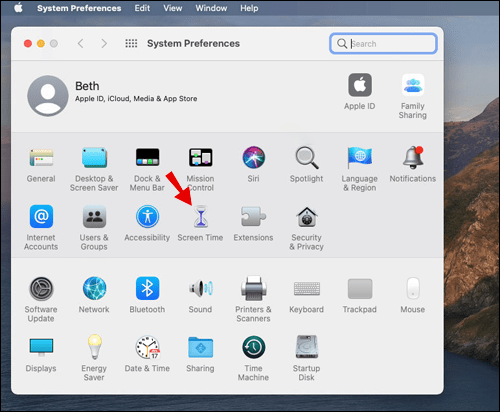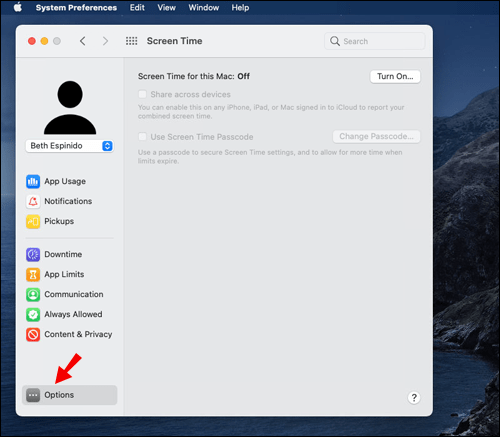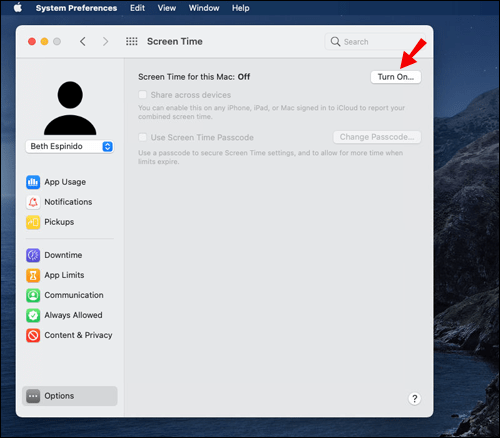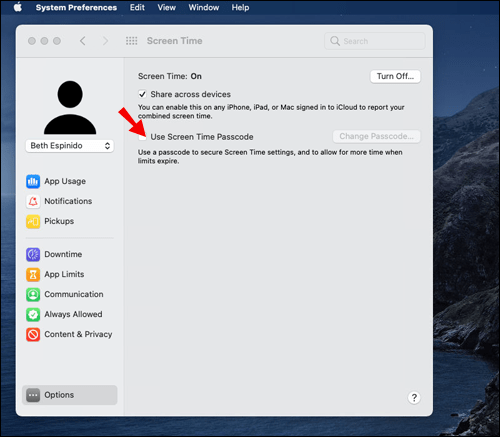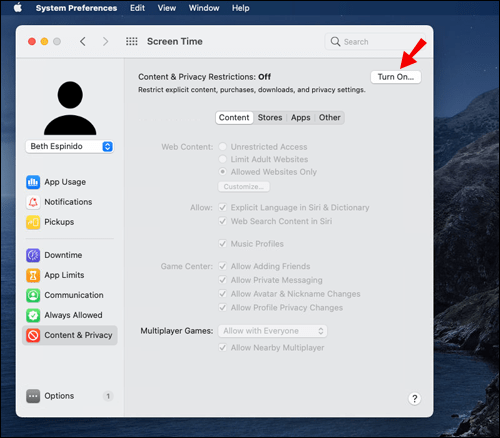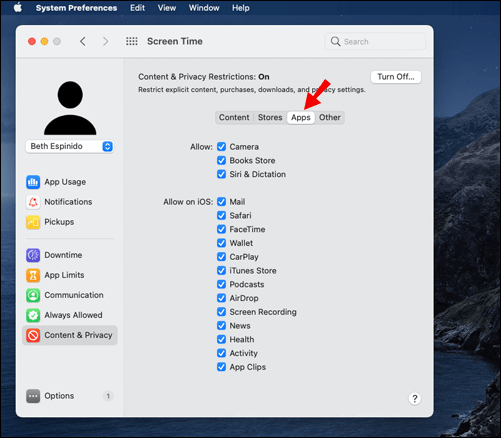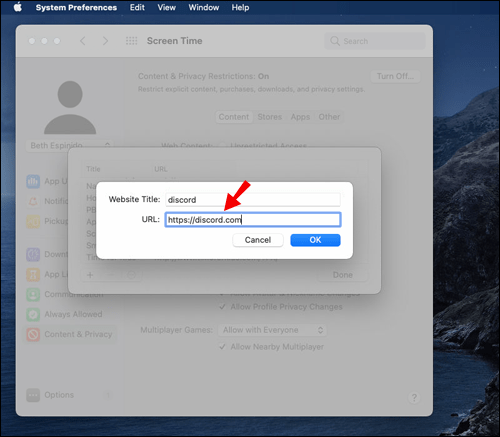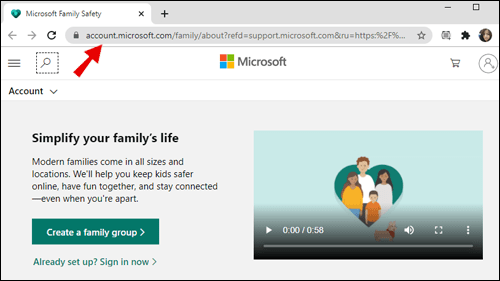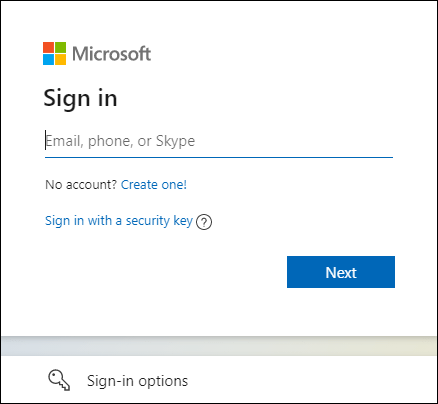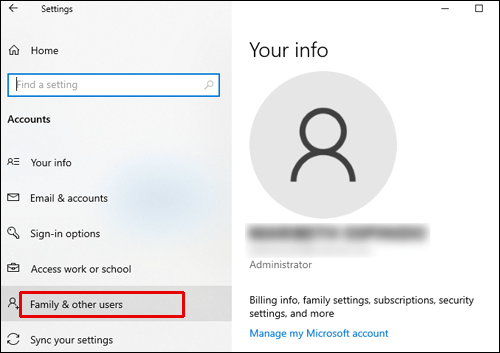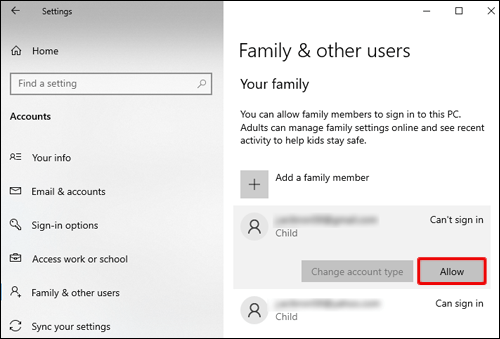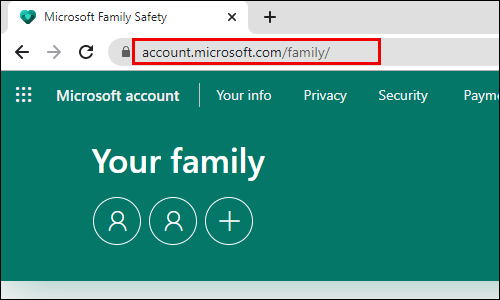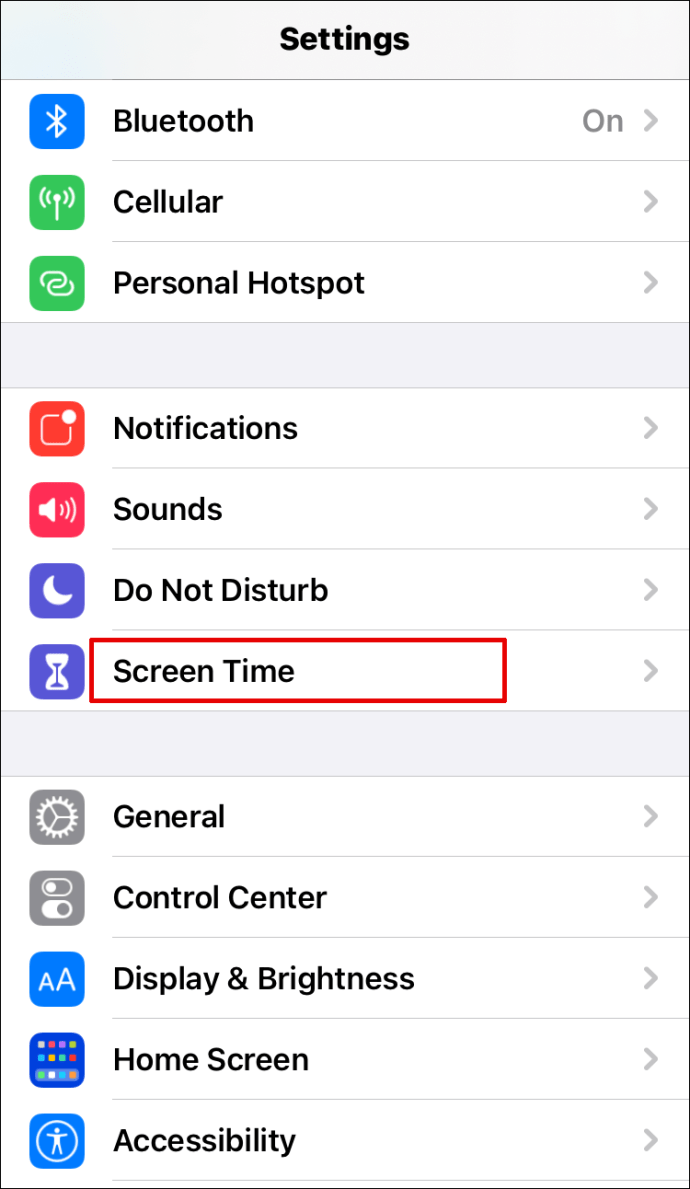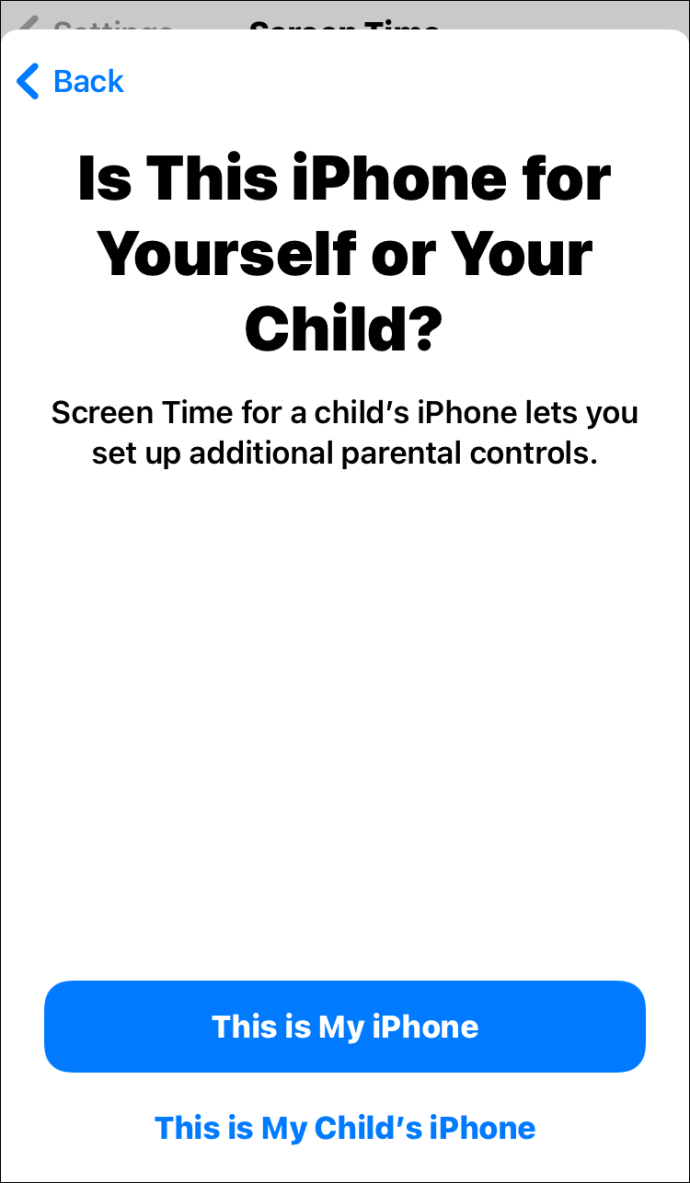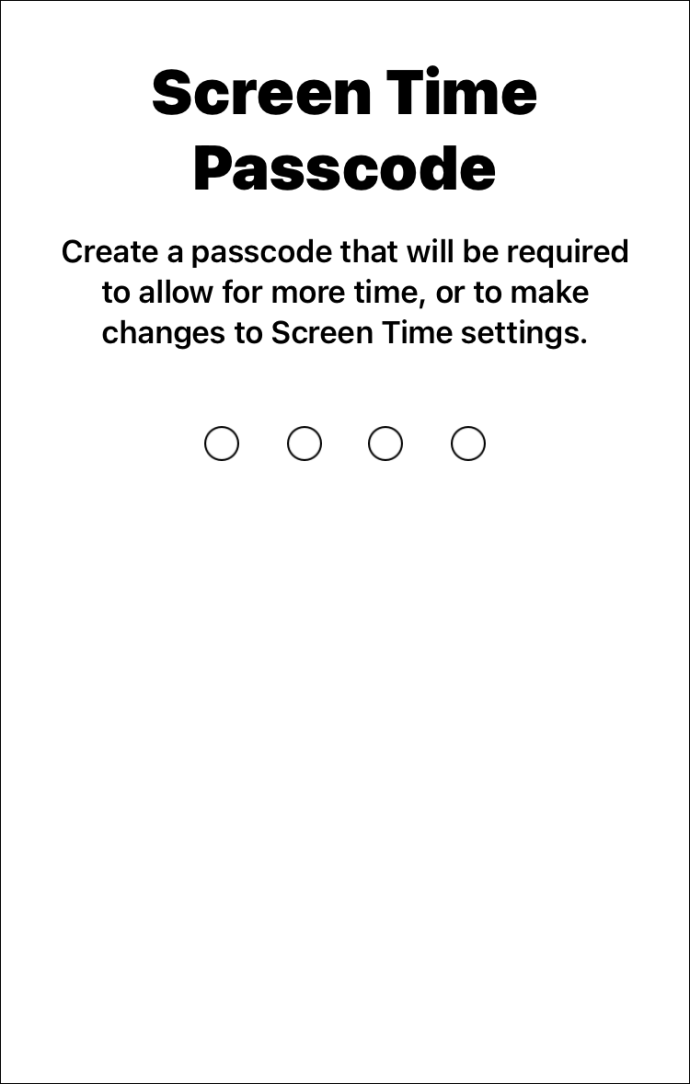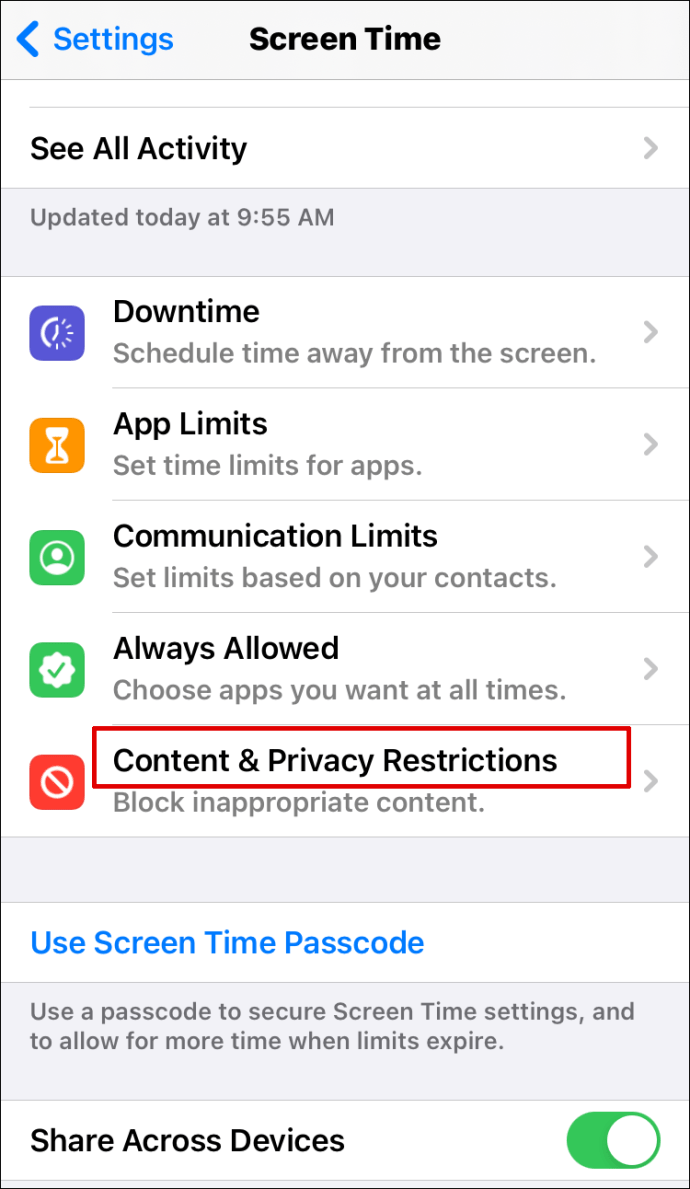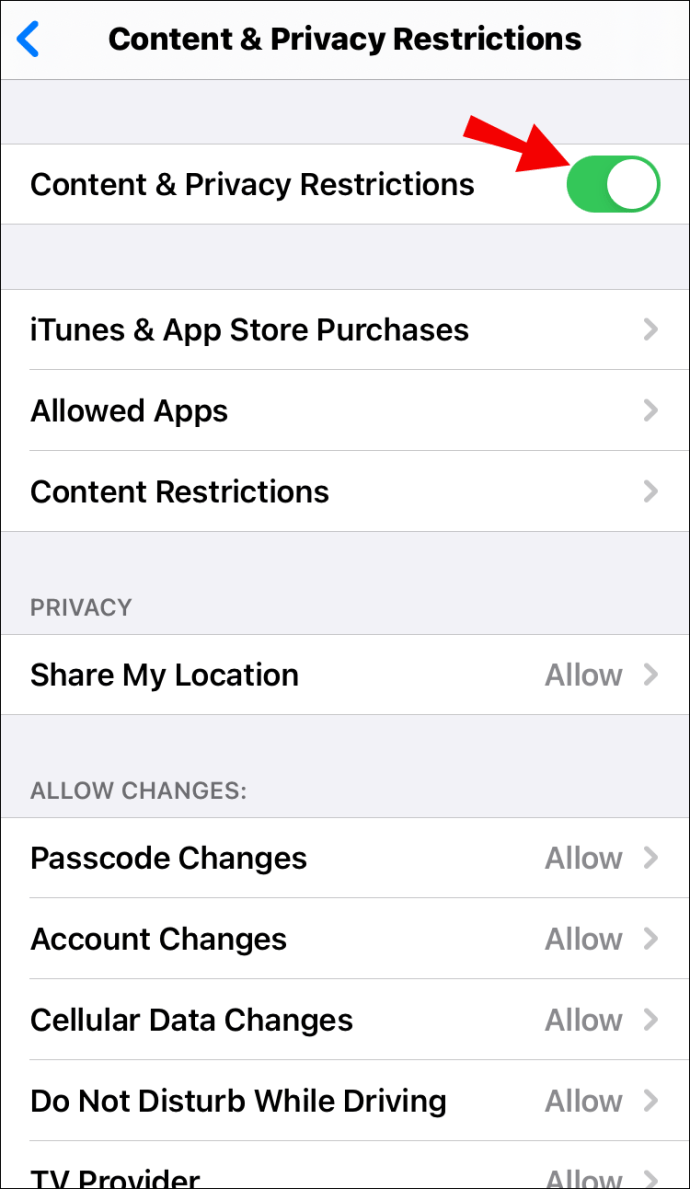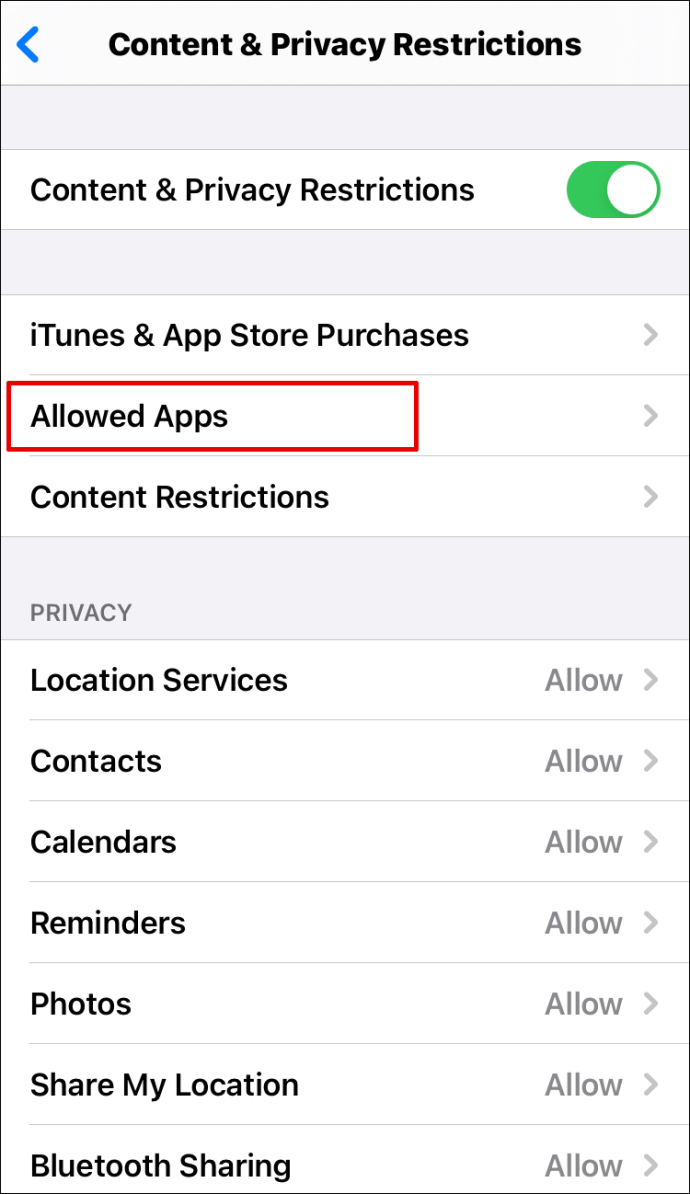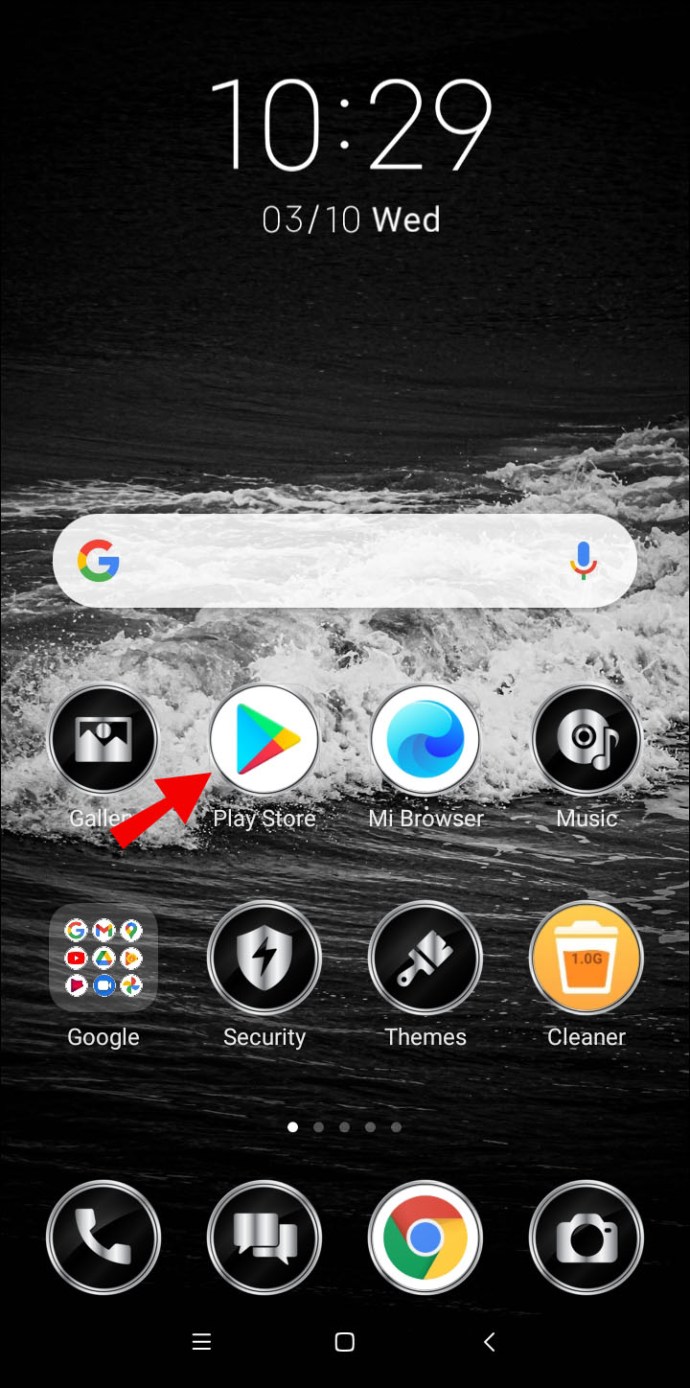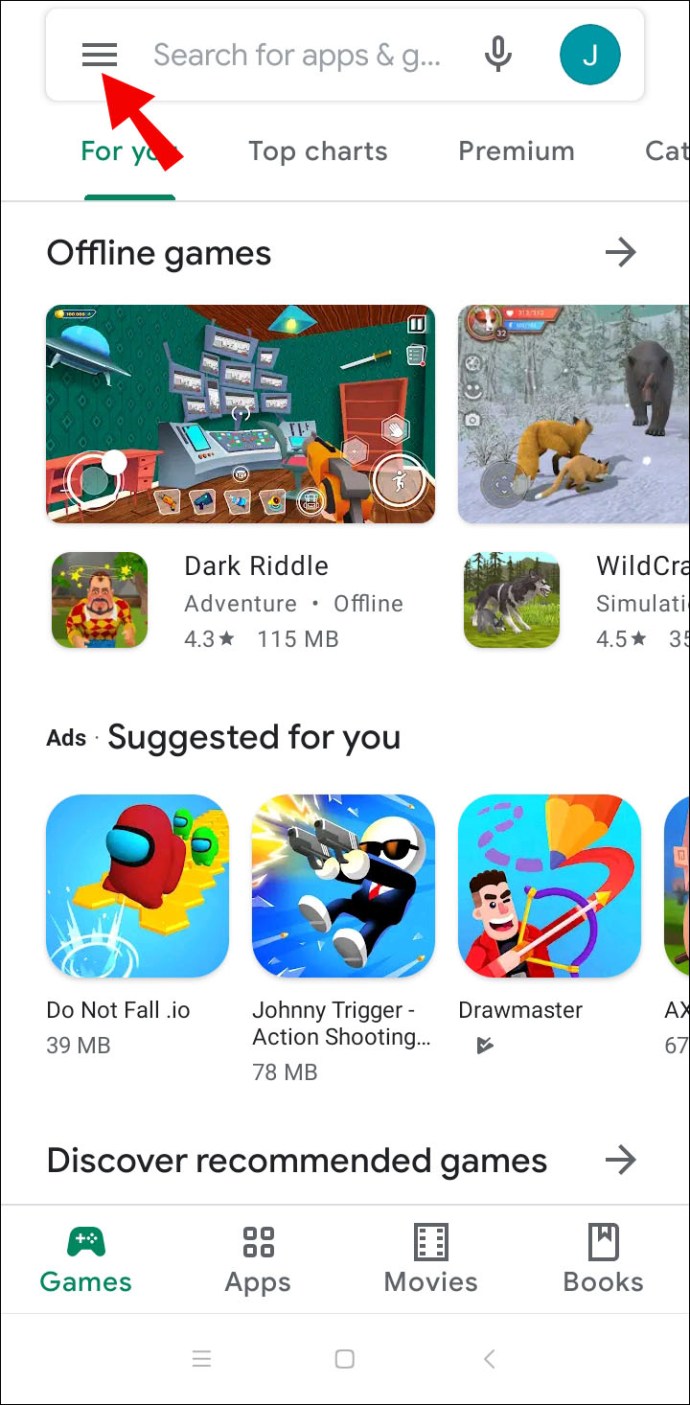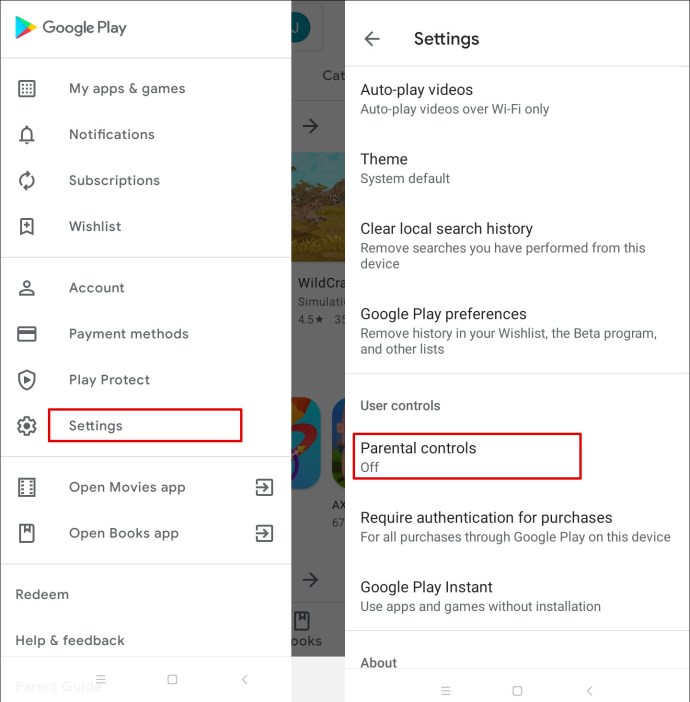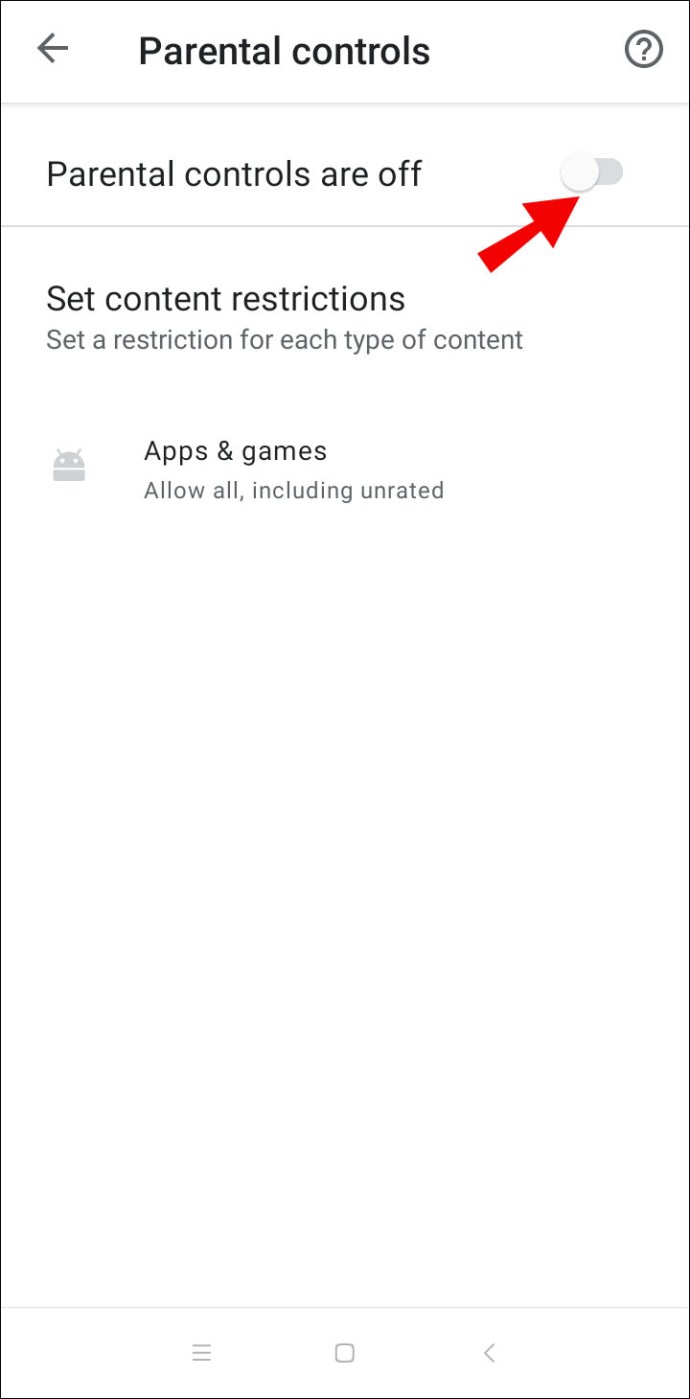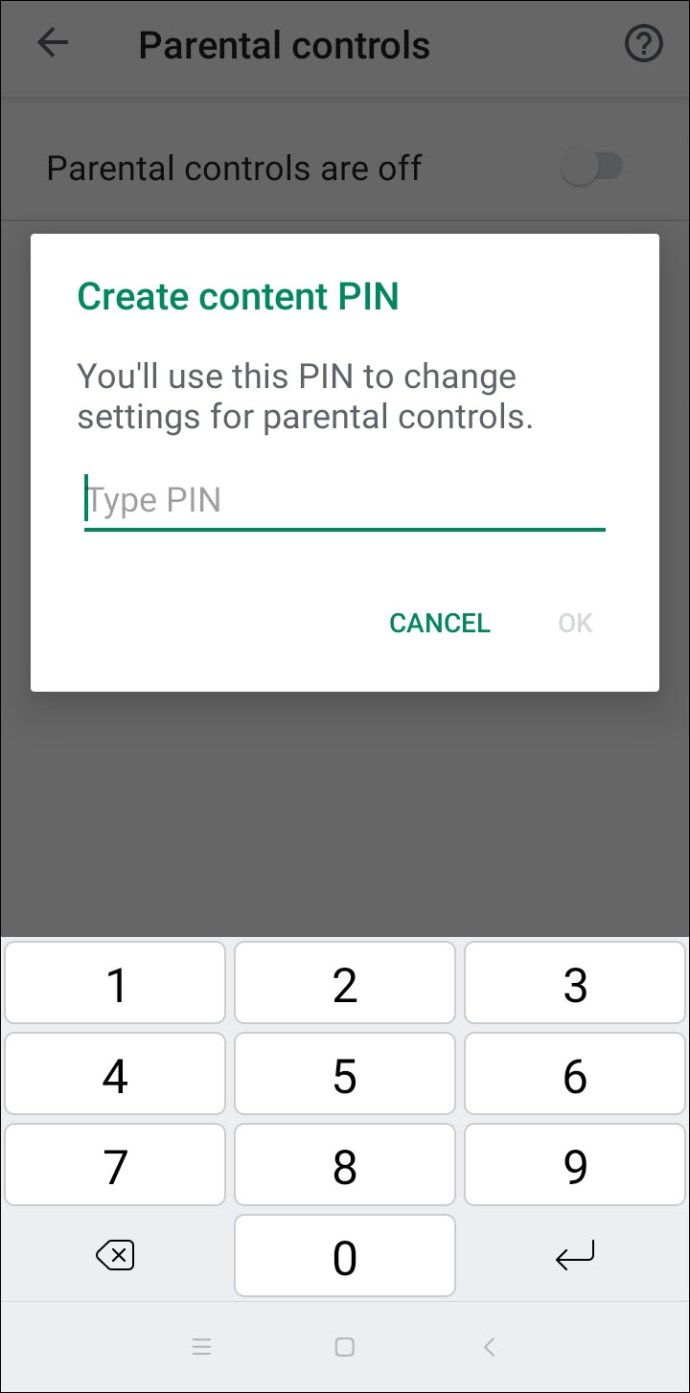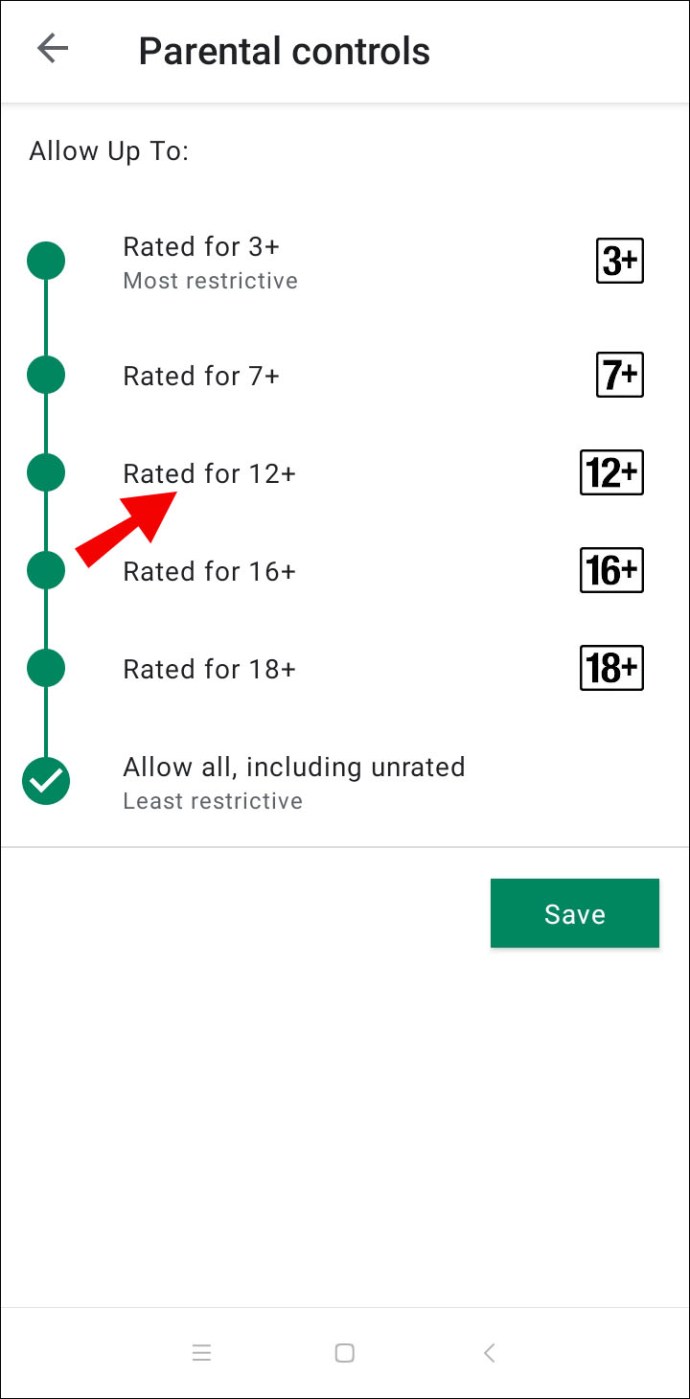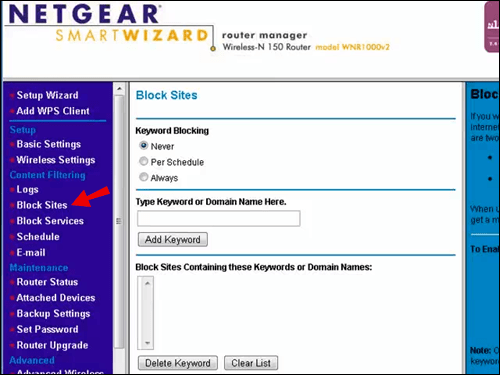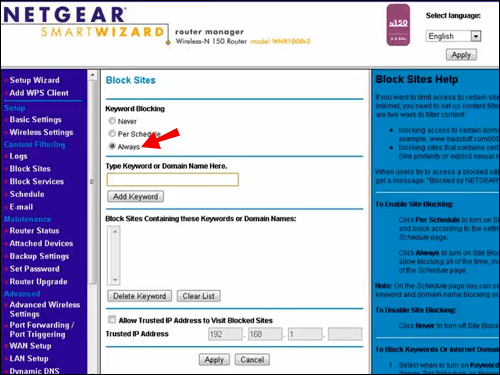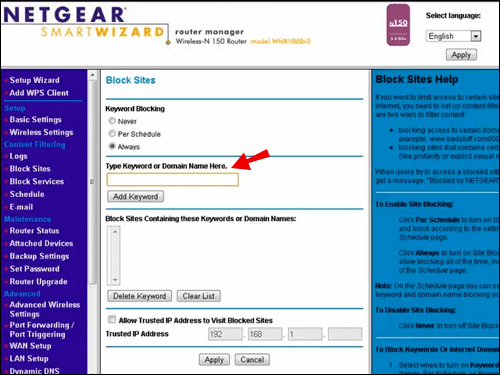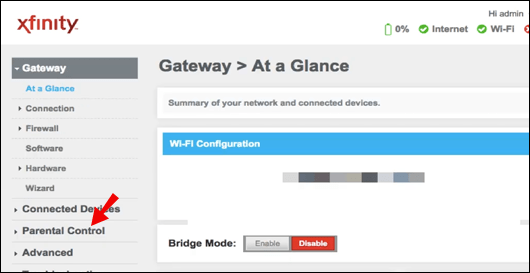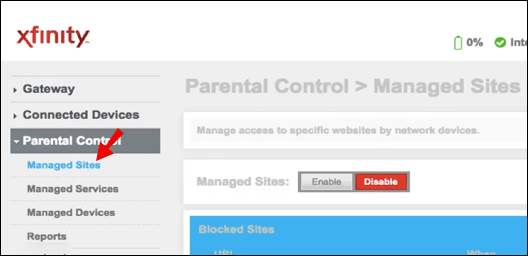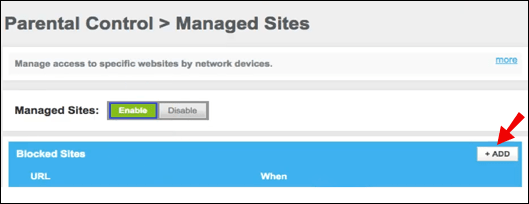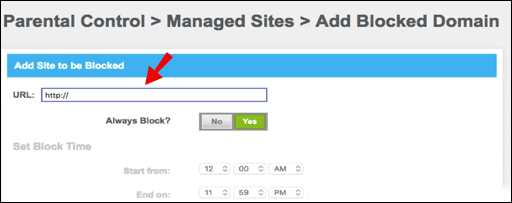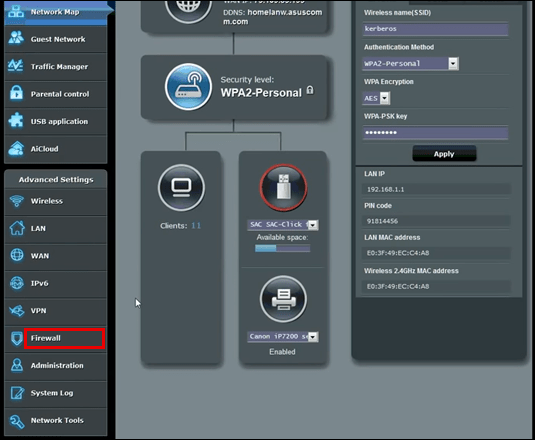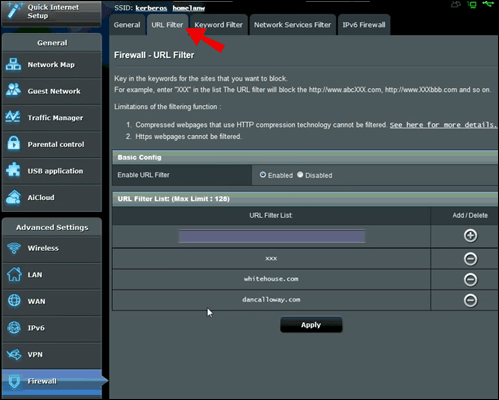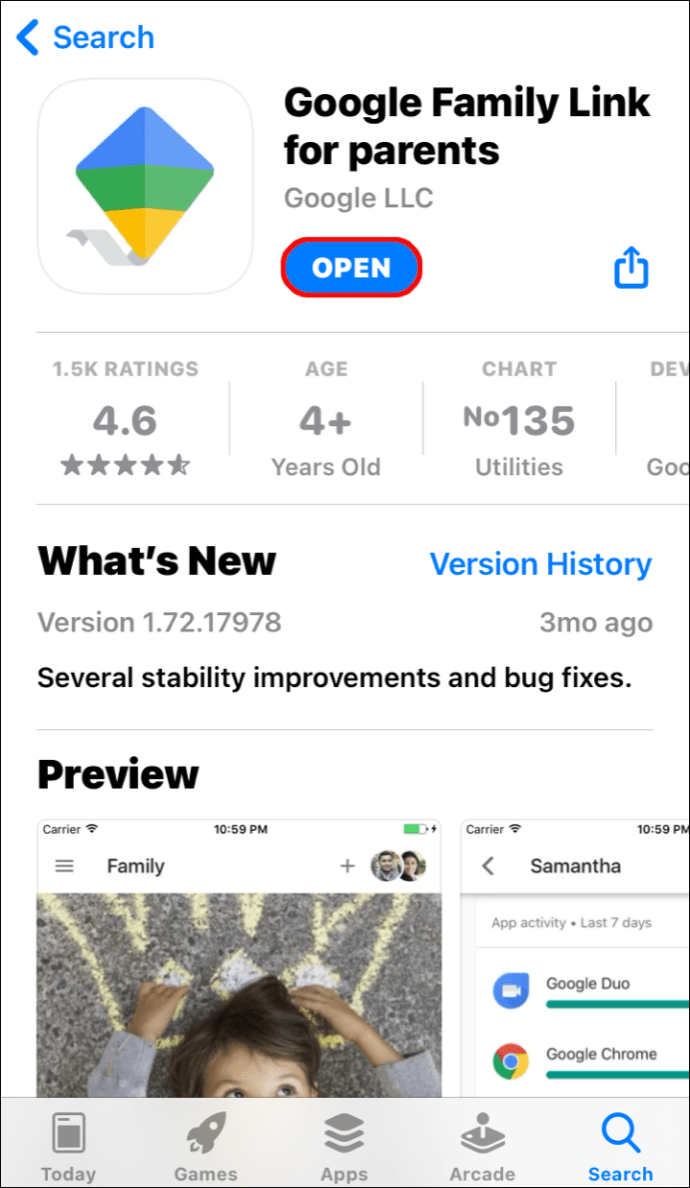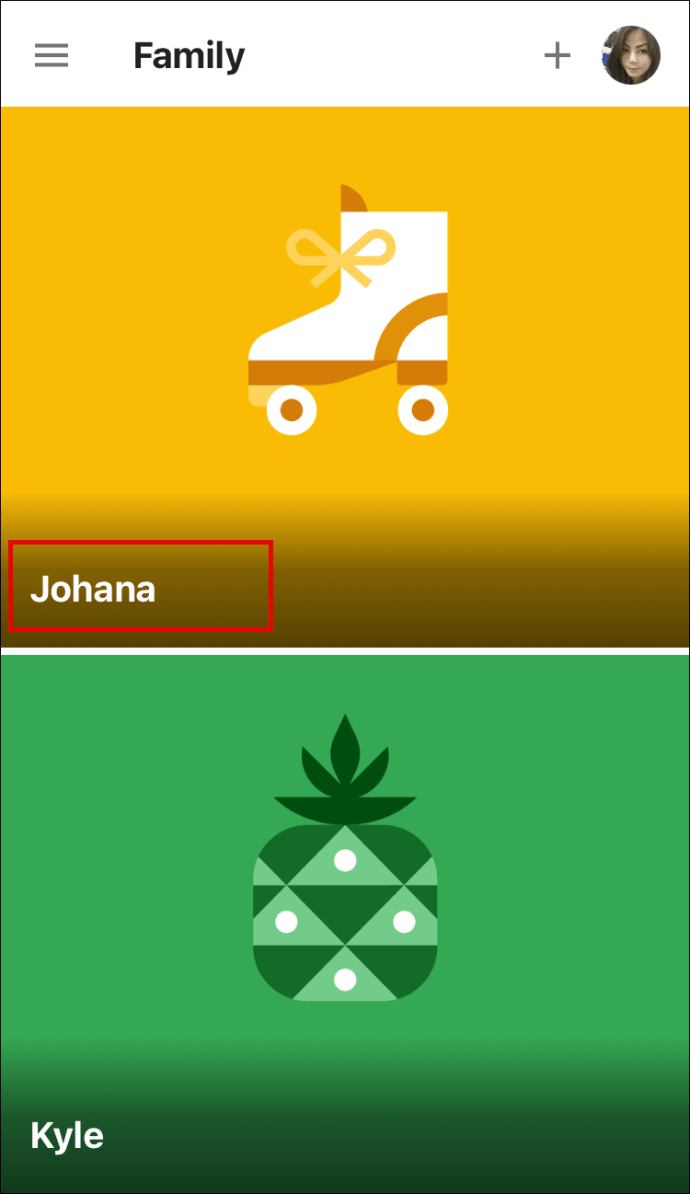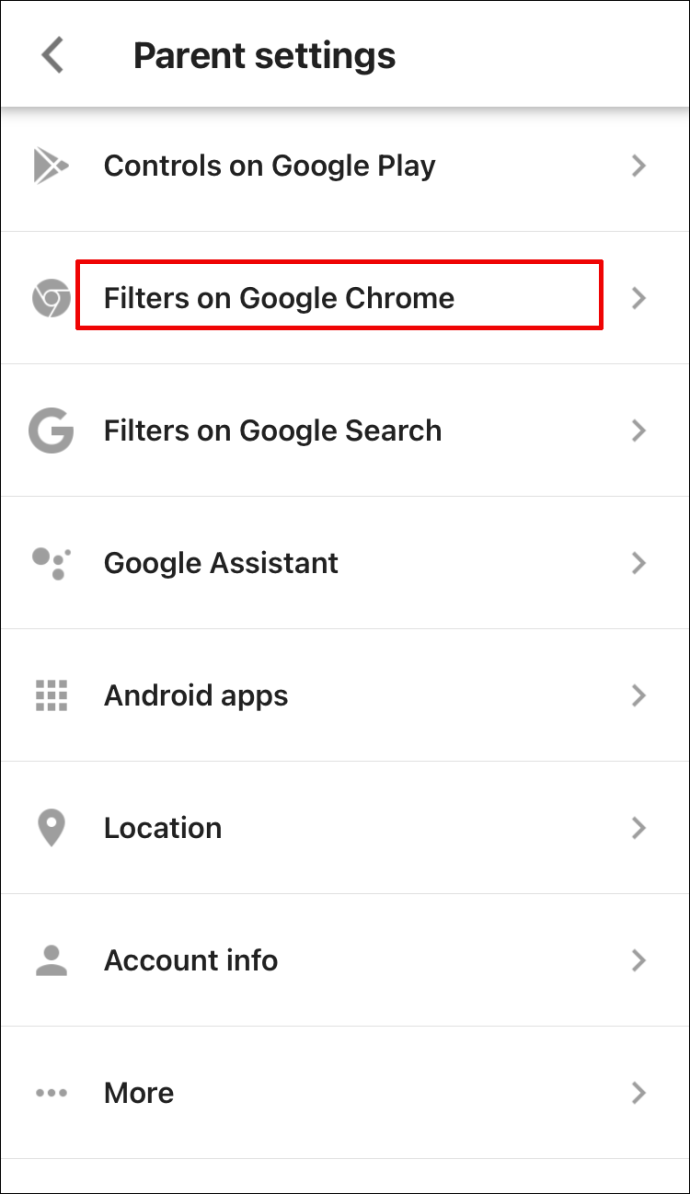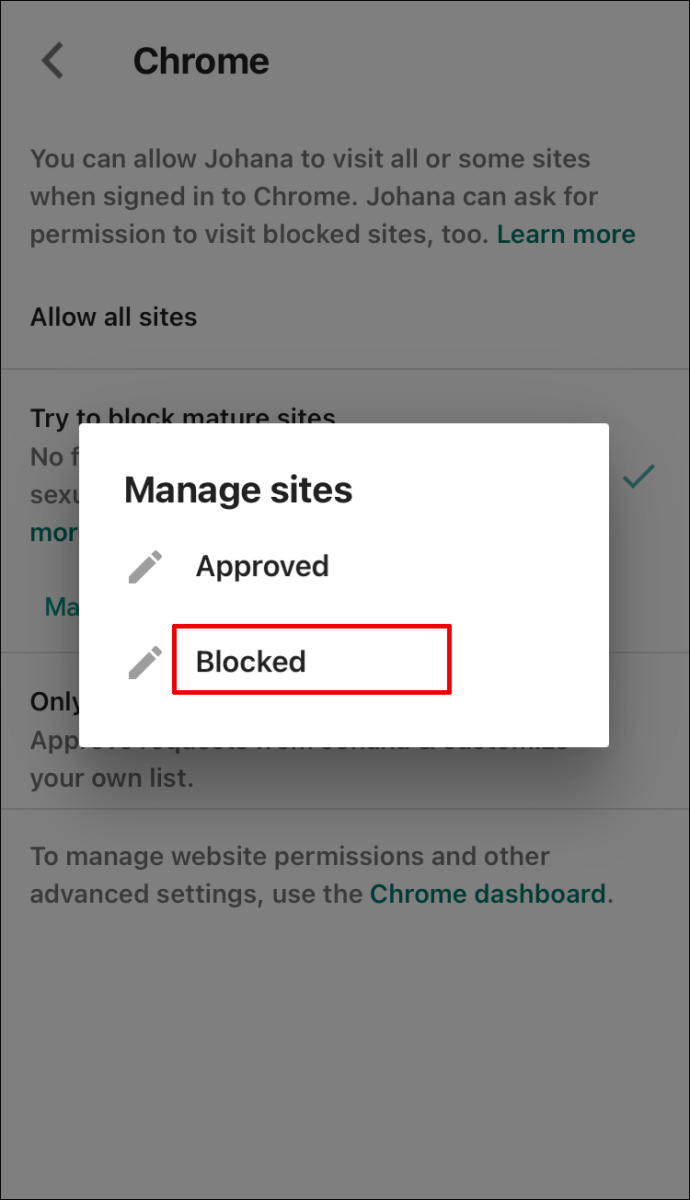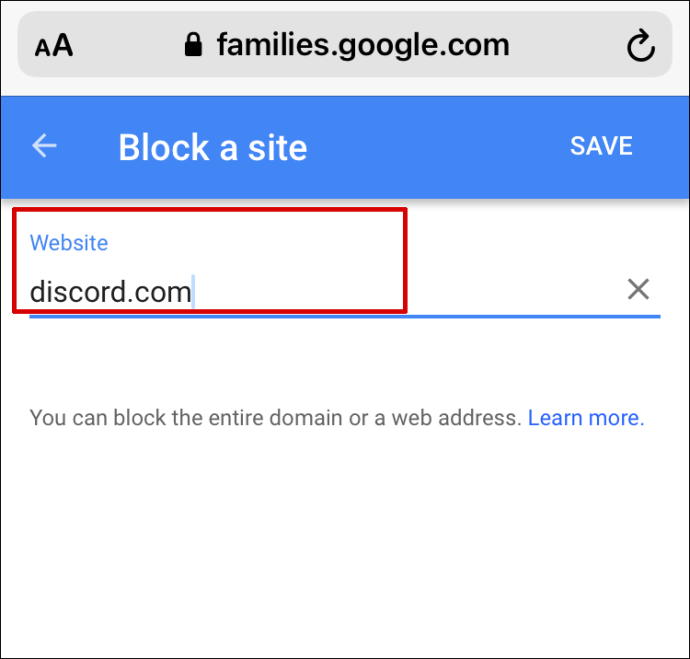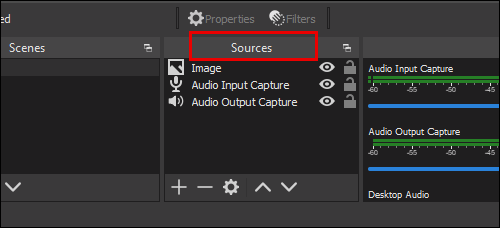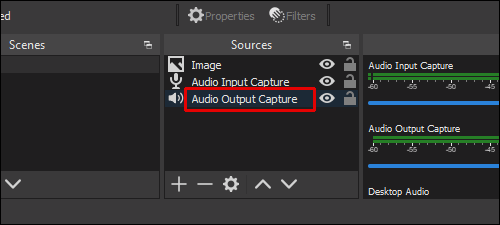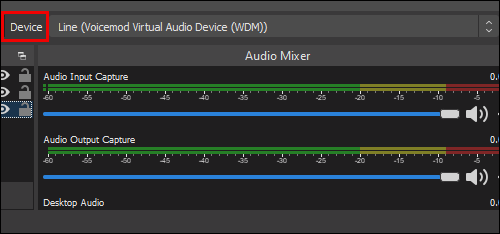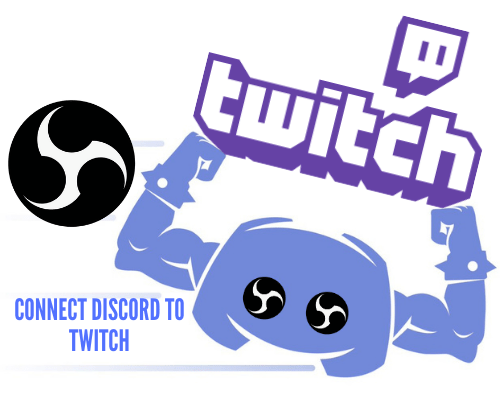Bir Telefonda, PC'de, Yönlendiricide veya Chrome'da Uyuşmazlık Nasıl Engellenir
Discord'un harika bir akış yazılımı olduğu inkar edilemez! Ancak, diğer birçok web sitesi ve uygulama gibi, çocuklar için en iyi yer değil - Discord hassas verileri tutabilir veya bağımlılık yapabilir. Çocuğunuzun Discord kullanması konusunda endişeleriniz varsa kılavuzumuzu okuyun.

Bu yazıda, Chromebook, Mac, Windows, mobil cihazlar ve yönlendiricilerde Discord'un nasıl engelleneceğini açıklayacağız. Ayrıca Obs'ta Discord sesinin nasıl engelleneceğine de bakacağız. Cihazınızda uygulama erişimini nasıl yöneteceğinizi öğrenmek için okumaya devam edin.
Bir Chromebook'ta Discord Nasıl Engellenir?
Discord'u diğer tüm uygulamalar gibi bir Chromebook'ta ebeveyn kontrolü yardımıyla engelleyebilirsiniz. Bunu yapmak için aşağıdaki adımları izleyin:
- Çocuğunuz için ayrı bir hesap oluşturun. Öncelikle hesabınızdan çıkış yapın.
- Oturum açma sayfasının alt kısmında, "Kişi ekle"yi tıklayın.
- Çocuğunuzun Google hesabı e-postasını ve şifresini girin, "İleri"yi tıklayın ve ekrandaki talimatları izleyin.
- Yeni hesap ayarlandıktan sonra Chromebook'unuza erişimi sınırlayın. Yönetici hesabında oturum açın.
- ''Ayar menüsü''ne gidin.
- Kişiler bölümünün altındaki "Diğer kişileri yönet"i tıklayın.
- "Oturum açmayı aşağıdaki kullanıcılarla kısıtla" bölümünün altında çocuğunuzun hesabını seçin.
- Discord'a erişimi kısıtlamak için Family Link uygulamasını ziyaret edin.
- Çocuğunuzun profiline, ardından "Ayarlar"a gidin.
- "Yüklenen uygulamalar"ı ve ardından "Diğer"i tıklayın.
- Discord'u seçin ve erişimi engellemek için açma/kapatma düğmesini Kapalı'ya getirin.
- Discord'u tarayıcıda engellemek için çocuğun hesap ayarlarına geri dönün, ardından Google Chrome'da "Filtreler"i tıklayın.
- "Siteleri yönet"i ve ardından "Engellendi"yi tıklayın.
- Ekranınızın altındaki artı simgesine tıklayın ve Discord URL'sini metin giriş kutusuna yapıştırın, ardından pencereyi kapatın.
Mac'te Discord Nasıl Engellenir?
Mac'te Discord'u Ekran Süresi'ni kullanarak engellemek için aşağıdaki talimatları izleyin:
- Çocuğunuz için Ekran Süresini ayarlayın. Bunu yapmak için çocuğunuzun Mac hesabına giriş yapın.
- Apple Menüsüne, ardından "Sistem Tercihleri"ne gidin ve "Ekran Süresi"ni seçin.
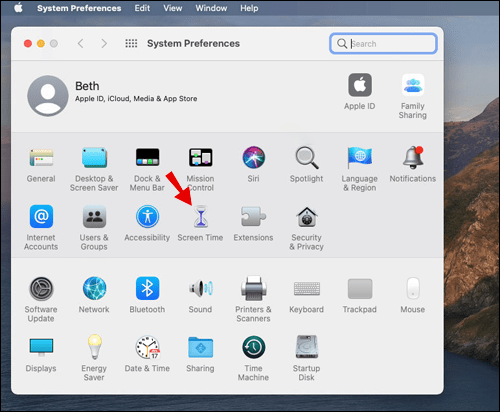
- Soldaki menüden “Seçenekler”i seçin.
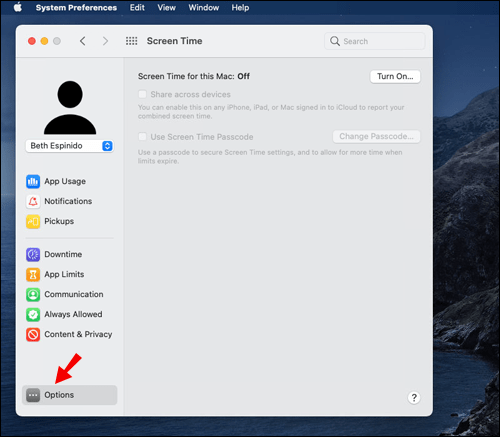
- Ekranınızın sağ üst köşesindeki "Aç"ı seçin.
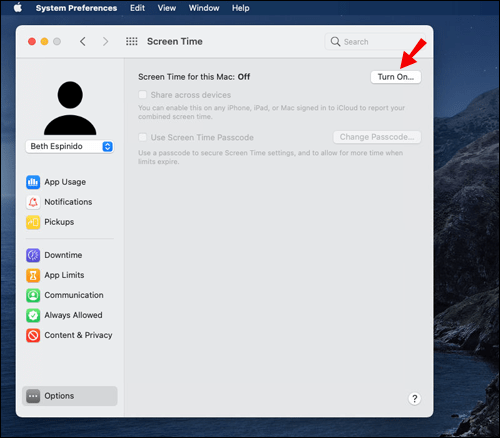
- “Ekran Süresi Parolasını Kullan” seçeneğini seçin.
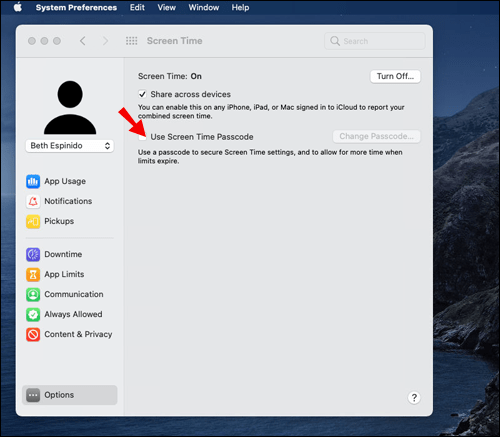
- "Ekran Süresi ayarları"na geri dönün ve "İçerik ve Gizlilik"i tıklayın, "Aç" düğmesini tıklayın.
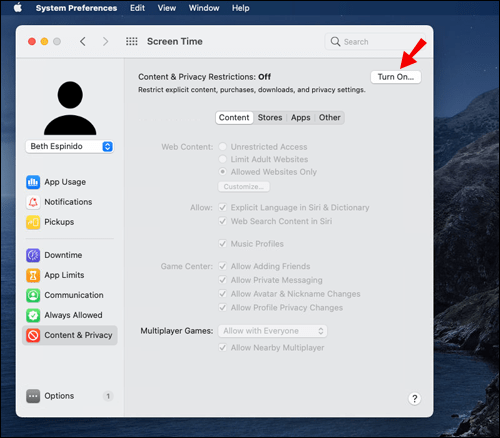
- "Uygulamalar"ı tıklayın, Discord uygulamasını bulun ve ona erişimi kısıtlayın. Parolanızı girmeniz gerekecek.
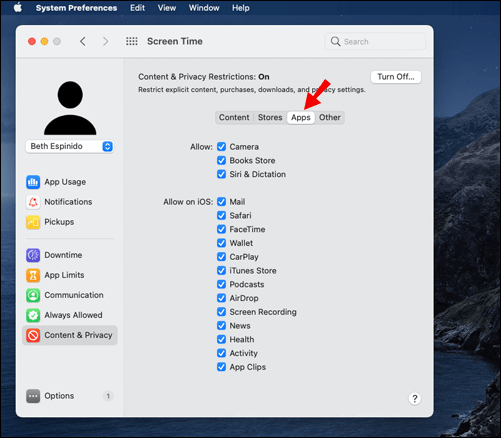
- Tarayıcıda Discord'u engellemek için "İçerik ve Gizlilik ayarları"na geri dönün ve "İçerik"i seçin, ardından Discord URL'sini yapıştırın ve kısıtlayın.
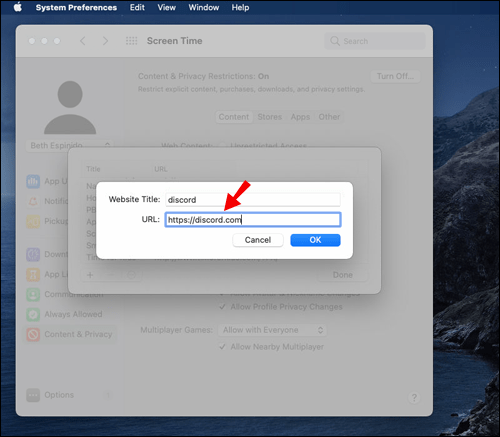
Windows PC'de Discord Nasıl Engellenir?
Windows kullanıcısıysanız, aşağıdaki talimatları izleyerek çocuğunuzun Discord'a erişimini sınırlayabilirsiniz:
- Microsoft web sitesinde bir aile grubu oluşturun. Çocuğunuz için ayrı bir hesap oluşturun.
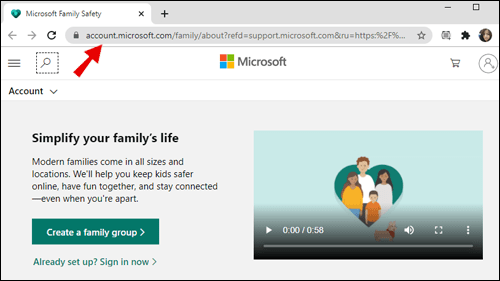
- Çocuğunuzun hesabında cihazınızda oturum açın, ekrandaki talimatları izleyerek kurun ve ardından oturumu kapatın.
- Microsoft hesabınızda oturum açın.
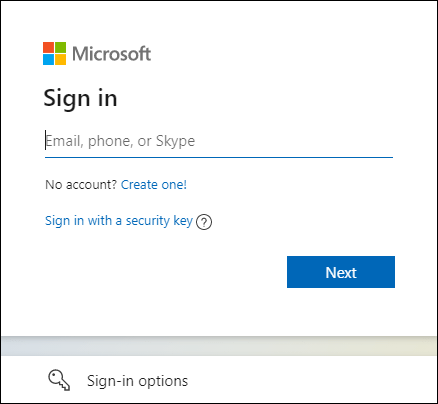
- Başlat menüsüne, ardından "Ayarlar"a gidin.

- "Hesaplar"ı tıklayın, ardından sol kenar çubuğundan "Aile ve Diğer Kullanıcılar"ı seçin.
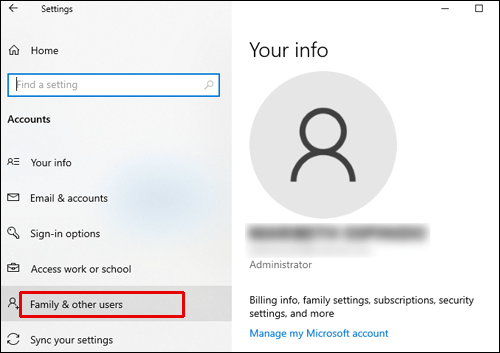
- Çocuğunuzun hesabını bulun ve hesap adının altındaki "İzin Ver"e tıklayın.
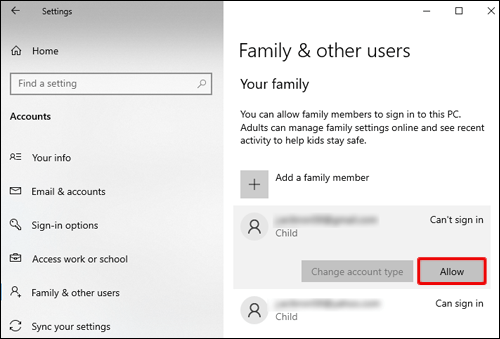
- Microsoft web sitesindeki aile grubunuza geri dönün.
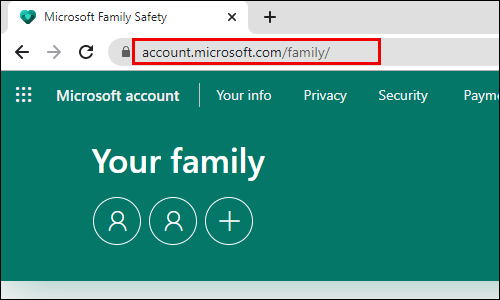
- Çocuğunuzun hesabını seçin ve "Uygulama ve oyun sınırları" sekmesine gidin.
- Discord uygulamasını bulana kadar aşağı kaydırın, ardından "Uygulamayı engelle"yi tıklayın.
Bir iPhone'da Discord Nasıl Engellenir?
Bir iPhone'da uygulama erişimini kısıtlamak, bir Mac'te yapmaktan çok farklı değildir - Ekran Süresini kullanmanız gerekir. Bunu yapmak için aşağıdaki talimatları izleyin:
- Ayarlar uygulamasını açın ve '' Ekran Süresi '' ayarlarına gidin.
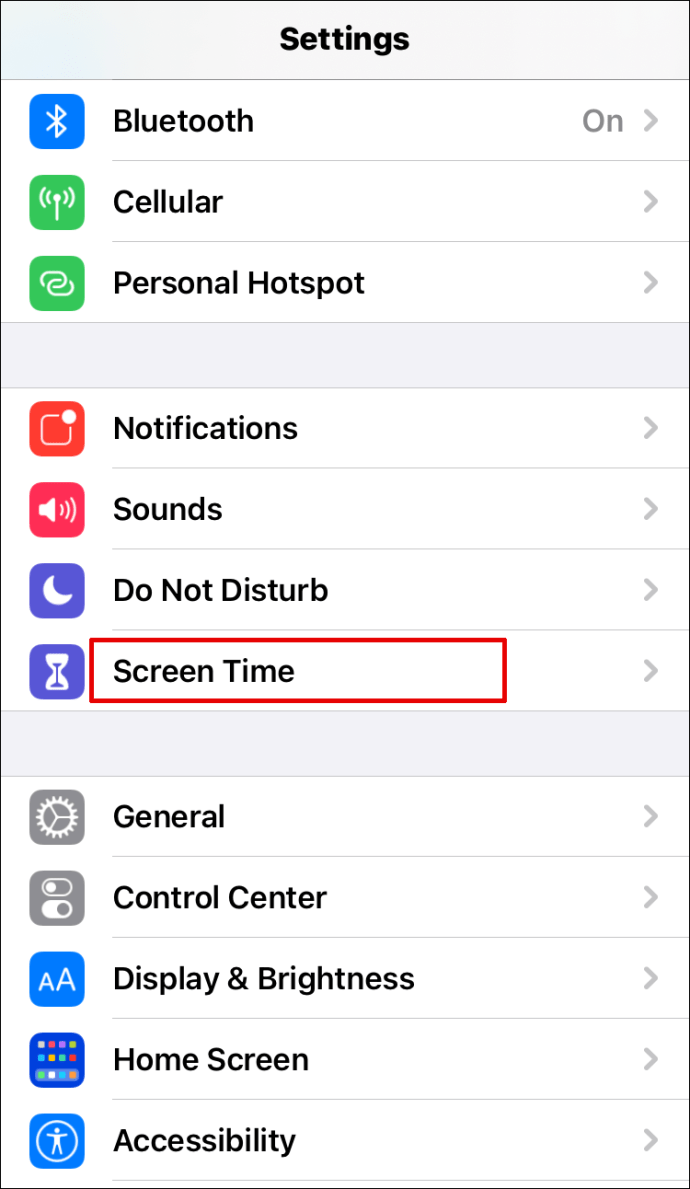
- "Bu benim cihazım" veya "Bu benim çocuğumun cihazı" seçeneğini belirleyin.
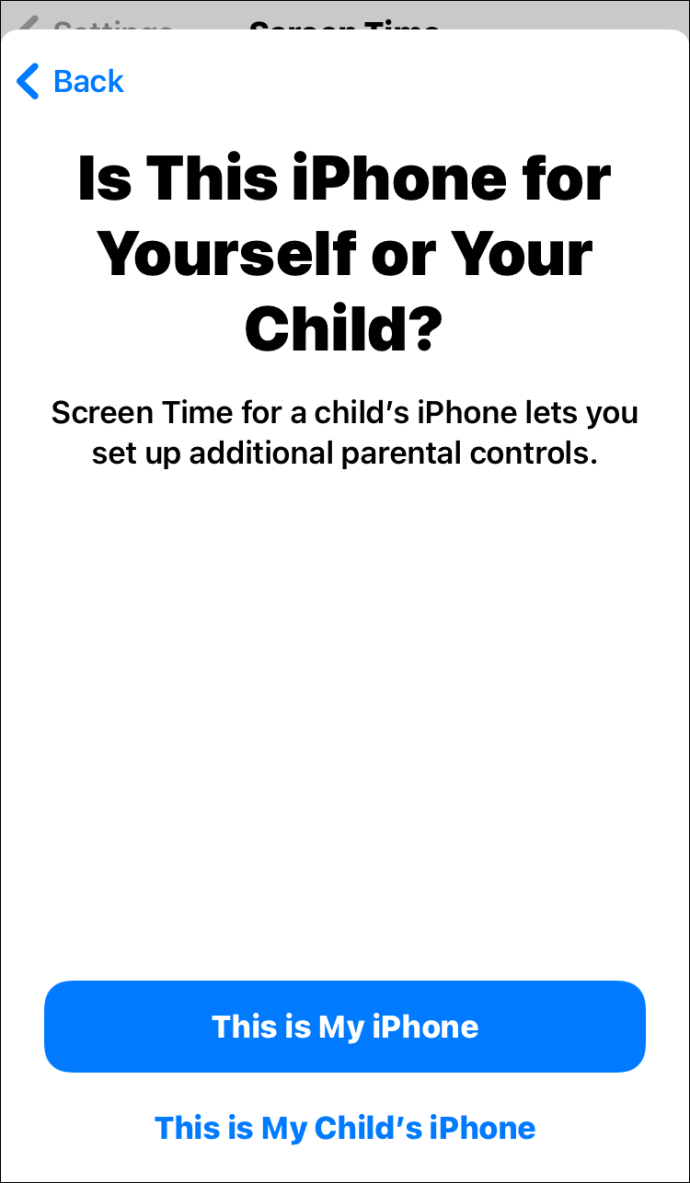
- İkinci seçeneği seçerseniz, yeni bir şifre oluşturmanız istenecektir.
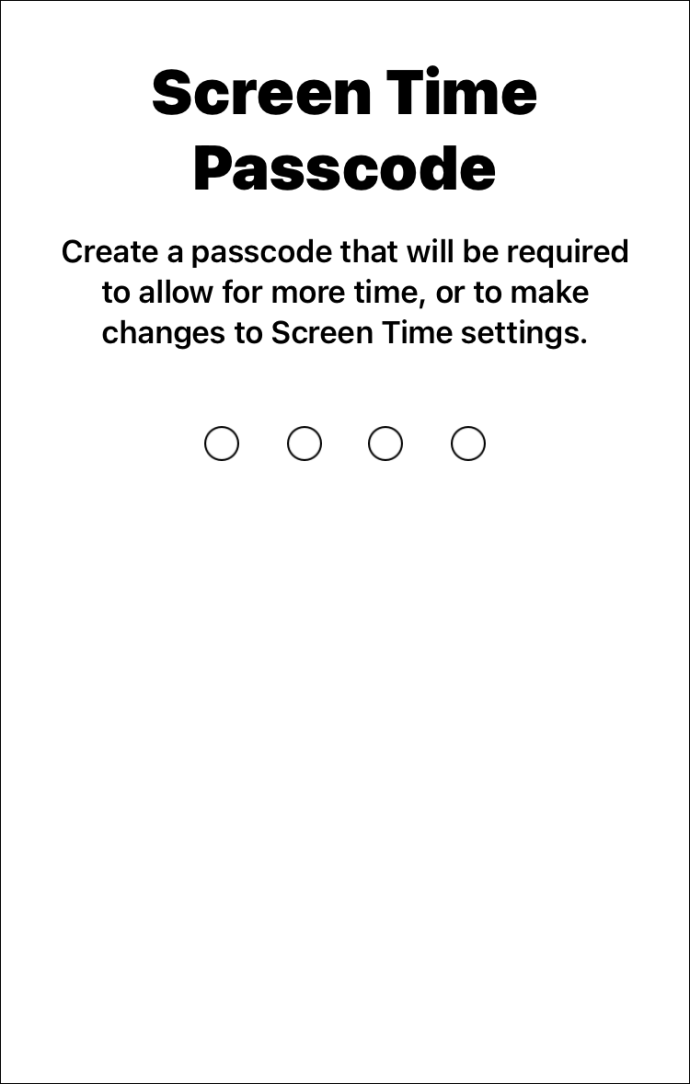
- "İçerik ve Gizlilik Kısıtlamaları"na dokunun ve şifrenizi girin.
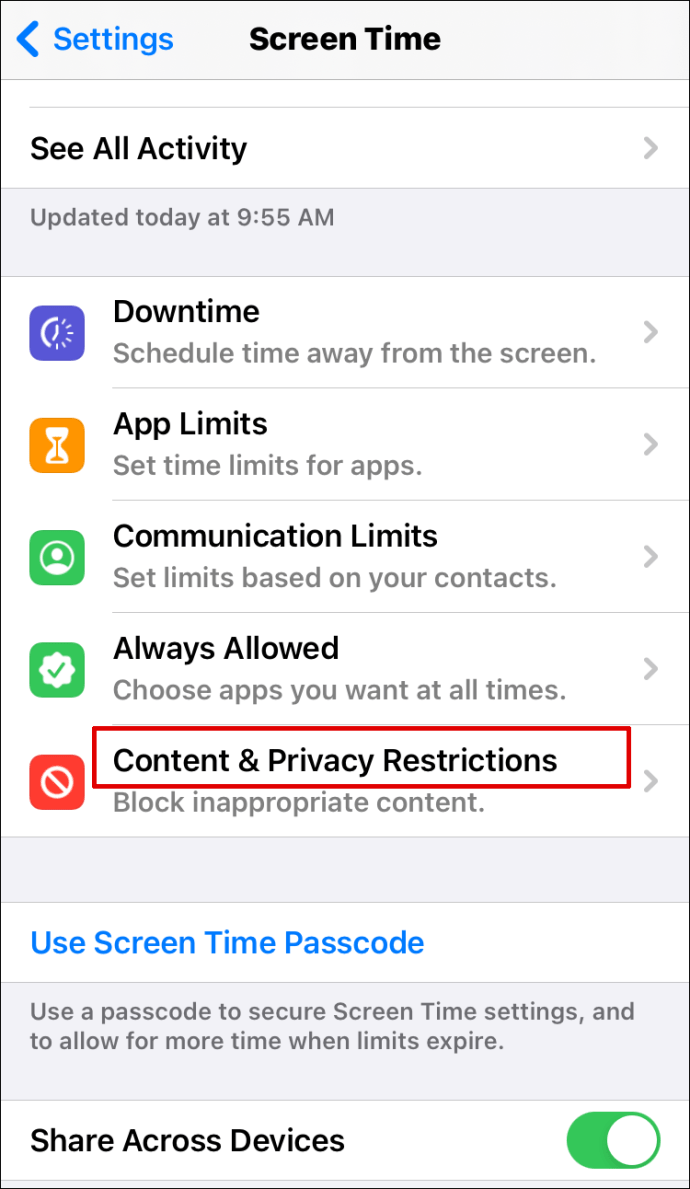
- "İçerik ve Gizlilik"in yanındaki geçiş düğmesini "Açık" konumuna getirin.
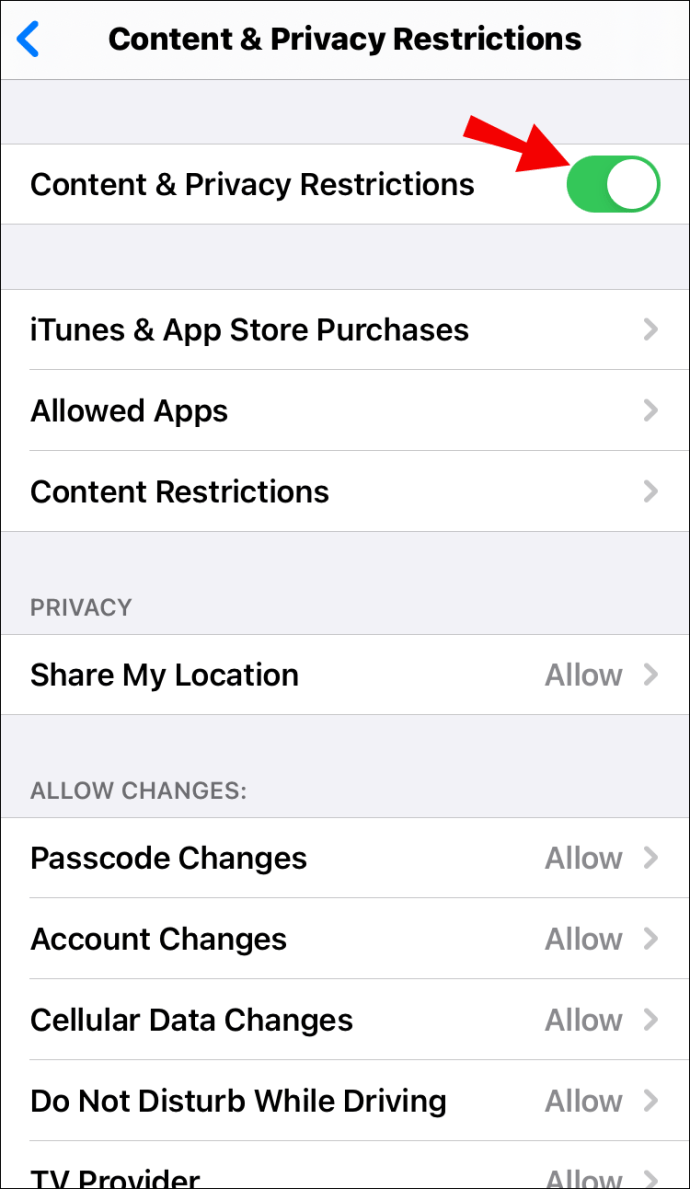
- "İzin verilen uygulamalar"a dokunun.
.
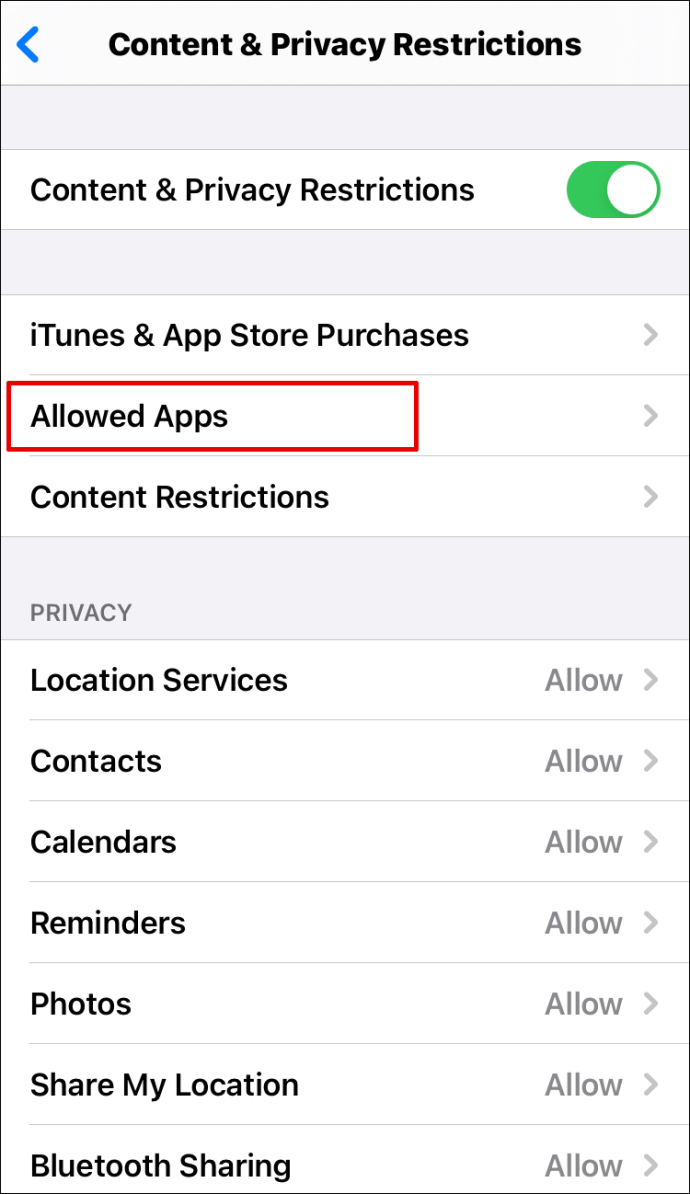
- Discord uygulamasını bulana kadar aşağı kaydırın, ardından yanındaki geçiş düğmesini “Kapalı” konumuna getirin.
Bir Android Cihazda Discord Nasıl Engellenir?
Çocuğunuzun Play Store uygulaması aracılığıyla Android'de Discord'u indirmesini durdurabilirsiniz. Bunu yapmak için aşağıdaki adımları izleyin:
- Play Store uygulamasını açın.
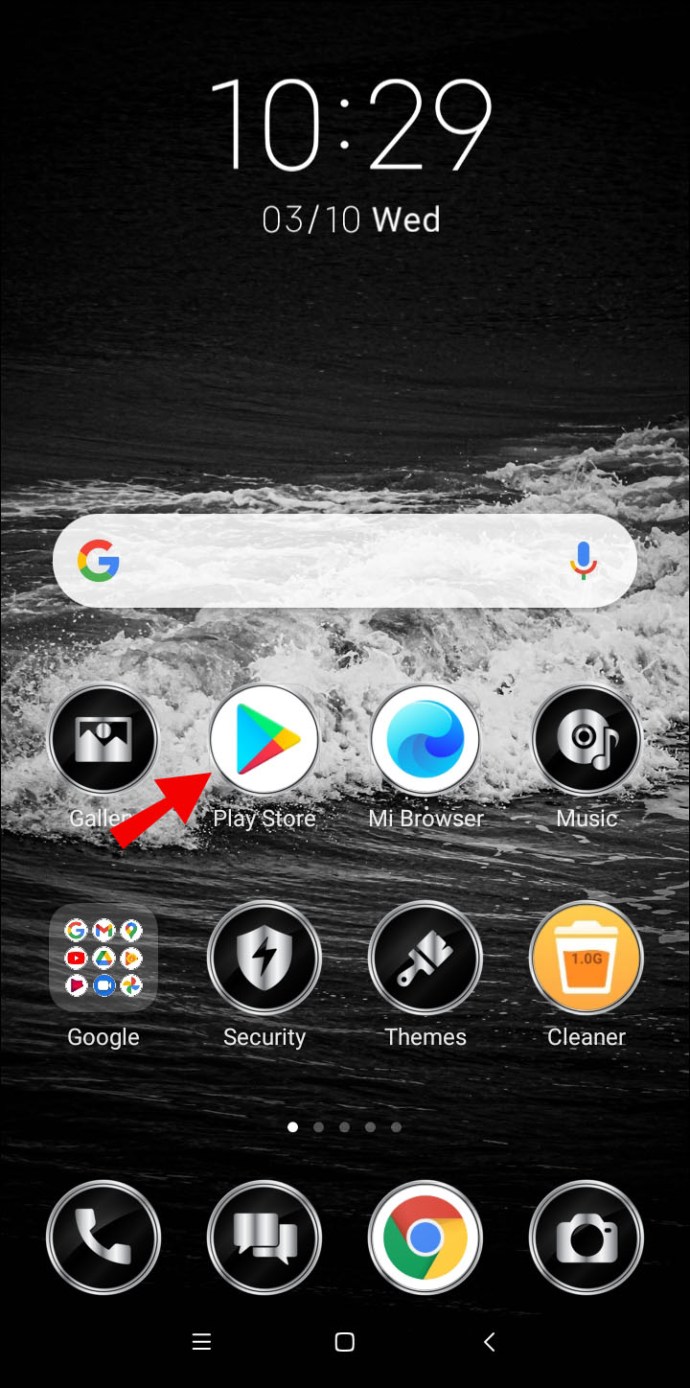
- Ekranınızın sol üst köşesindeki üç çizgi simgesine dokunun.
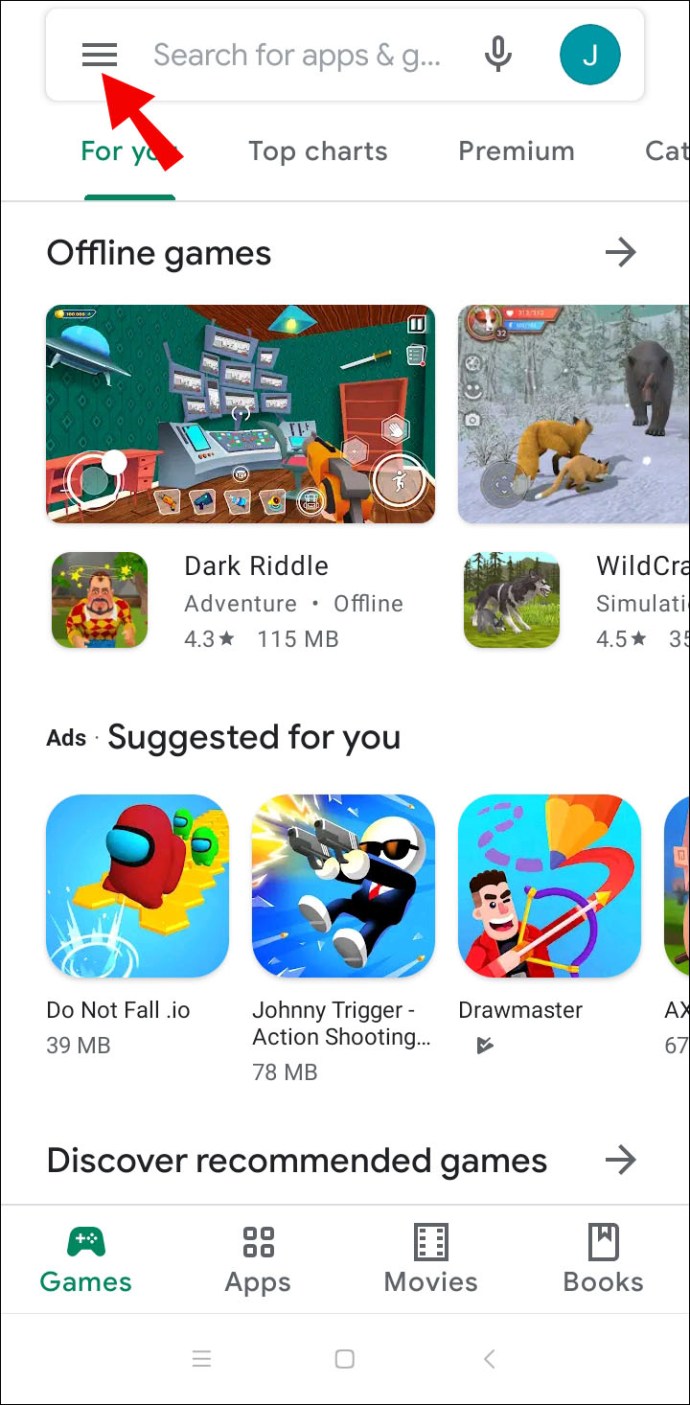
- "Ayarlar"a dokunun, ardından "Ebeveyn denetimleri"ni seçin.
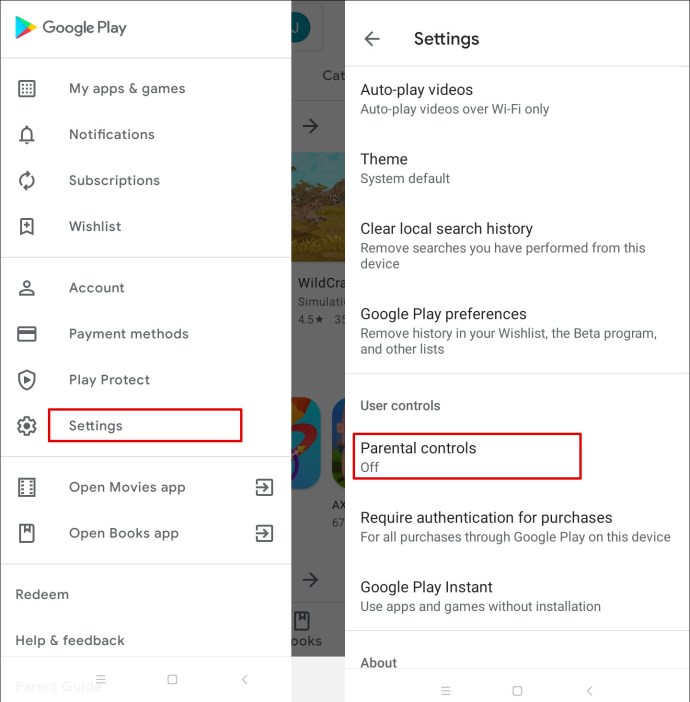
- Bunları açmak için "Ebeveyn denetimleri kapalı"nın yanındaki geçiş düğmesini kaydırın.
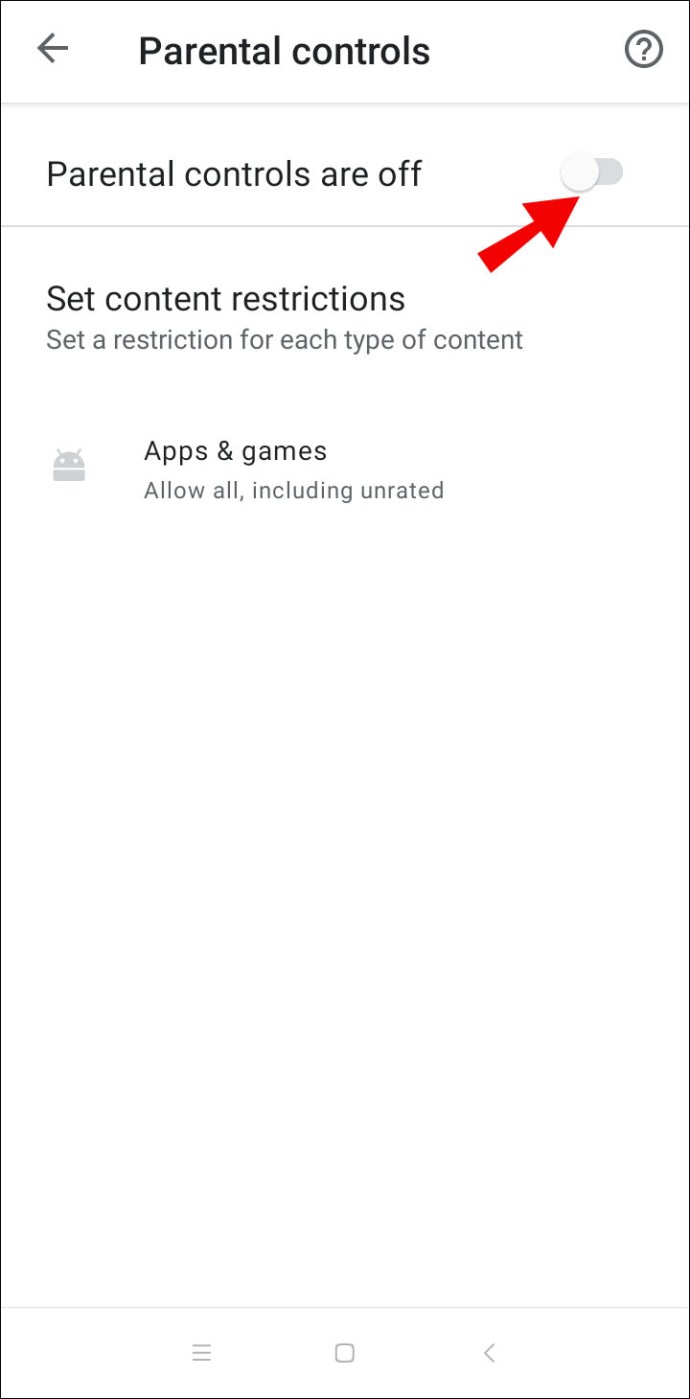
- Bir şifre belirleyin, ardından onaylayın.
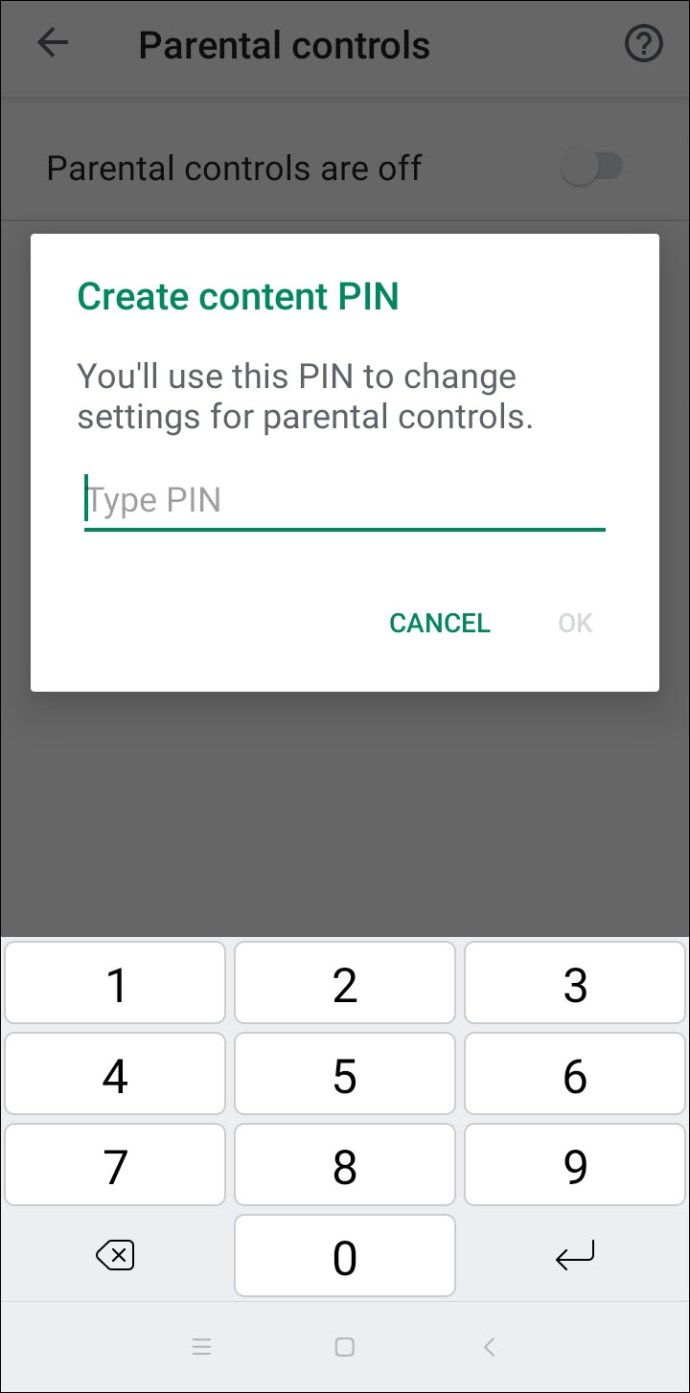
- Çocuğunuzun Discord'u indirmesini önlemek için "12+ için derecelendirildi" veya daha küçük seçin - Play Store'da 13+ olarak derecelendirildi.
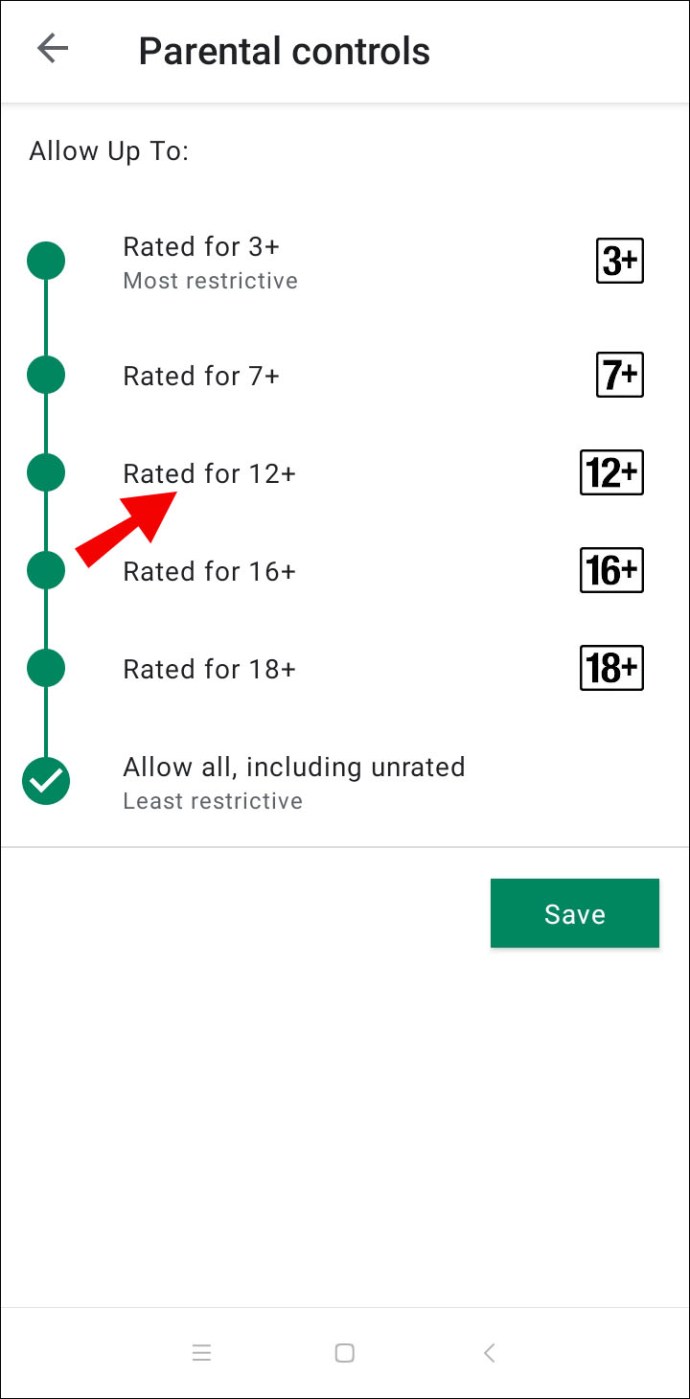
Netgear Router'da Discord Nasıl Engellenir?
Netgear yönlendiricinizde Akıllı Sihirbaz kurarak Discord web sitesine erişimi sınırlayabilirsiniz. Bunu yapmak için aşağıdaki talimatları izleyin:
- Netgear yönlendiricinize bağlı bir bilgisayarda tarayıcıyı açın.
- routerlogin.net'te oturum açın. Herhangi bir oturum açma kimlik bilgileriniz yoksa, oturum açma olarak "admin" ve parola olarak "parola" kullanın.
- "İçerik Filtreleme"ye, ardından "Engellenen Siteler"e gidin.
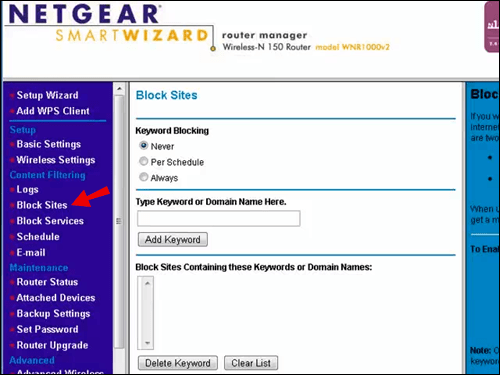
- Discord'u tamamen engellemek için "Her Zaman" seçeneğini seçin. Discord'u yalnızca belirli zamanlarda engellemek için "Program Başına" seçeneğini seçin.
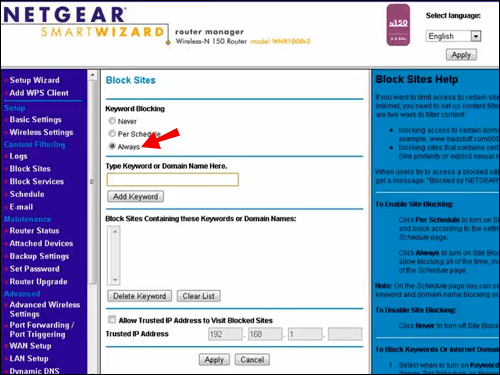
- Discord URL'sini "Anahtar kelimeyi veya alan adını buraya yazın" kutusuna yapıştırın.
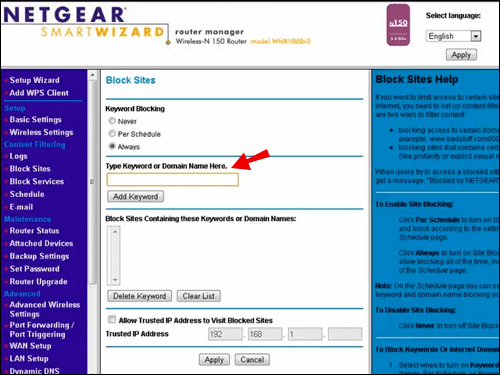
- "Anahtar kelime ekle"yi ve ardından "Uygula"yı tıklayarak onaylayın.
İsteğe bağlı olarak, Netgear yönlendiricinizde ebeveyn denetimleri ayarlayabilirsiniz. Bunu yapmak için aşağıdaki adımları izleyin:
- Telefonunuza Orbi uygulamasını indirip açın ve “Ebeveyn Denetimleri”ne dokunun.
- Bir profil seçin ve ardından "Geçmiş"e dokunun.
- Discord sitesini bulun ve engellemek için soldan sağa kaydırın.
- Discord'u tamamen engellemek için "Filtrelenmiş Olarak Ayarla" seçeneğini seçin.
Xfinity Router'da Discord Nasıl Engellenir?
Xfinity yönlendirici, ebeveyn denetimleri yardımıyla web sitelerinin engellenmesine izin verir. Discord'a erişimi sınırlamak için aşağıdaki talimatları izleyin:
- Xfinity web sitesinde oturum açın.
- Sol kenar çubuğundan "Ebeveyn Kontrolü"nü seçin.
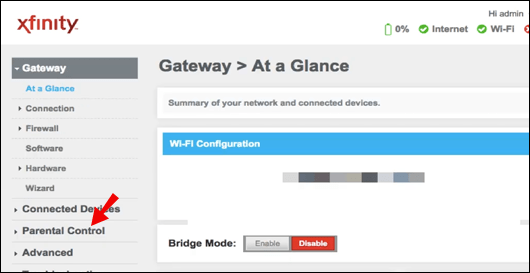
- Açılır menüden "Yönetilen Siteler"i seçin.
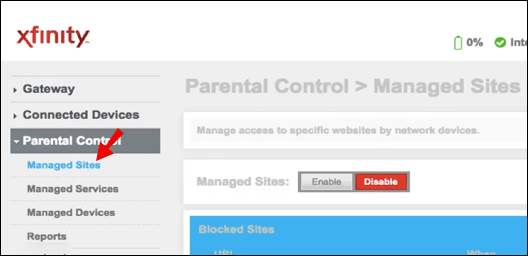
- "Etkinleştir"i ve ardından "Ekle"yi tıklayın.
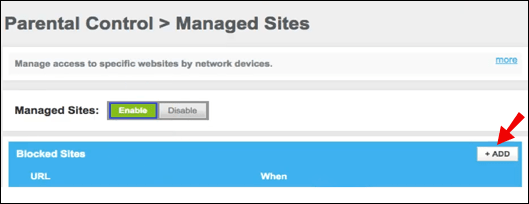
- Discord URL'sini metin giriş kutusuna yapıştırın ve onaylayın.
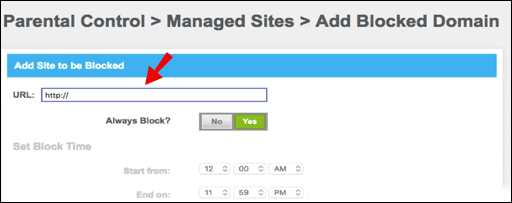
- İsteğe bağlı olarak, yalnızca belirli cihazlar için Discord'a erişimi sınırlamak için "Yönetilen Cihazlar"ı tıklayın.
- “Etkinleştir”e tıklayın, ardından “Ekle”ye tıklayın ve bir cihaz seçin.
Asus Router'da Discord Nasıl Engellenir?
Bir Asus yönlendiricide Discord'u engellemek için aşağıdakileri yapın:
- Asus yönlendirici web sitesinde oturum açın.
- Sol kenar çubuğundan "Güvenlik Duvarı"nı seçin.
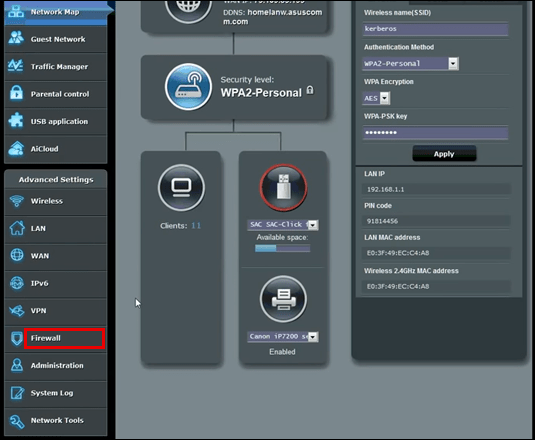
- ''URL Filtresi'' sekmesine gidin.
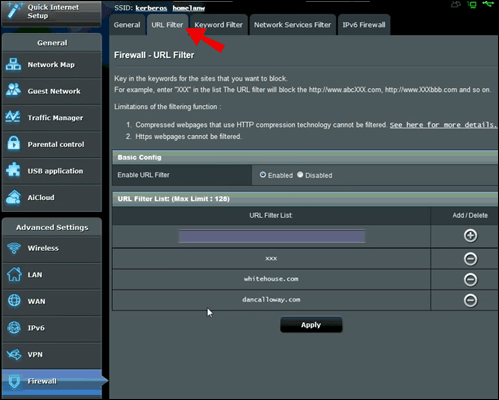
- Discord URL'sini ekranınızın altındaki metin giriş kutusuna yapıştırın.
- ''Uygula''yı tıklayın.
Chrome'da Discord Nasıl Engellenir?
Google Chrome'da Discord'a erişimi kısıtlamak için aşağıdaki adımları izleyin:
- Çocuğunuzun ayrı bir Google Hesabı olduğundan emin olun.
- Family Link uygulamasını başlatın.
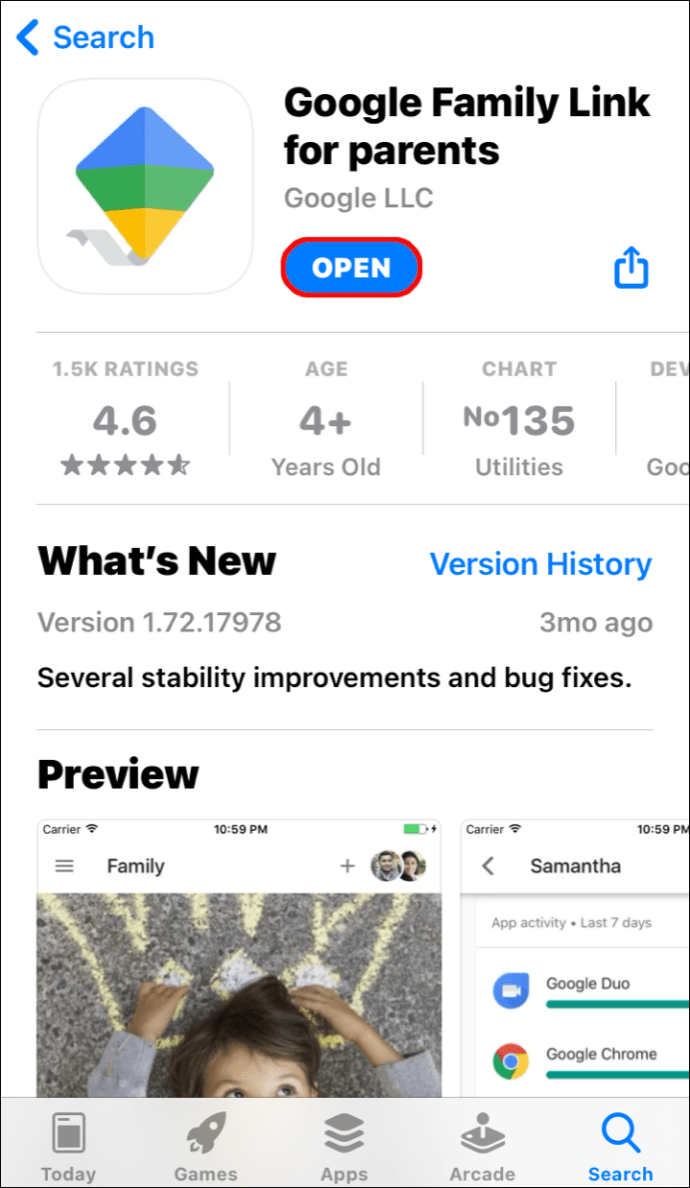
- Çocuğunuzun profiline tıklayın.
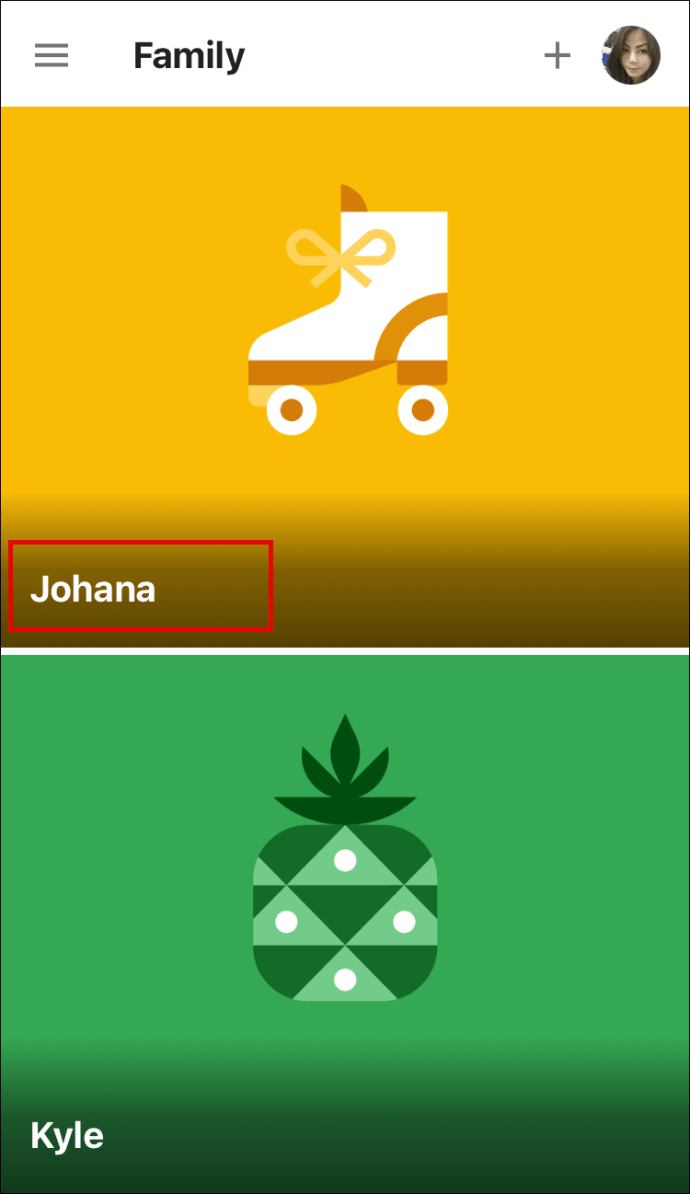
- ''Ayarlar'' sekmesini açın. Google Chrome'da "Ayarları Yönet"i ve ardından "Filtreler"i tıklayın.
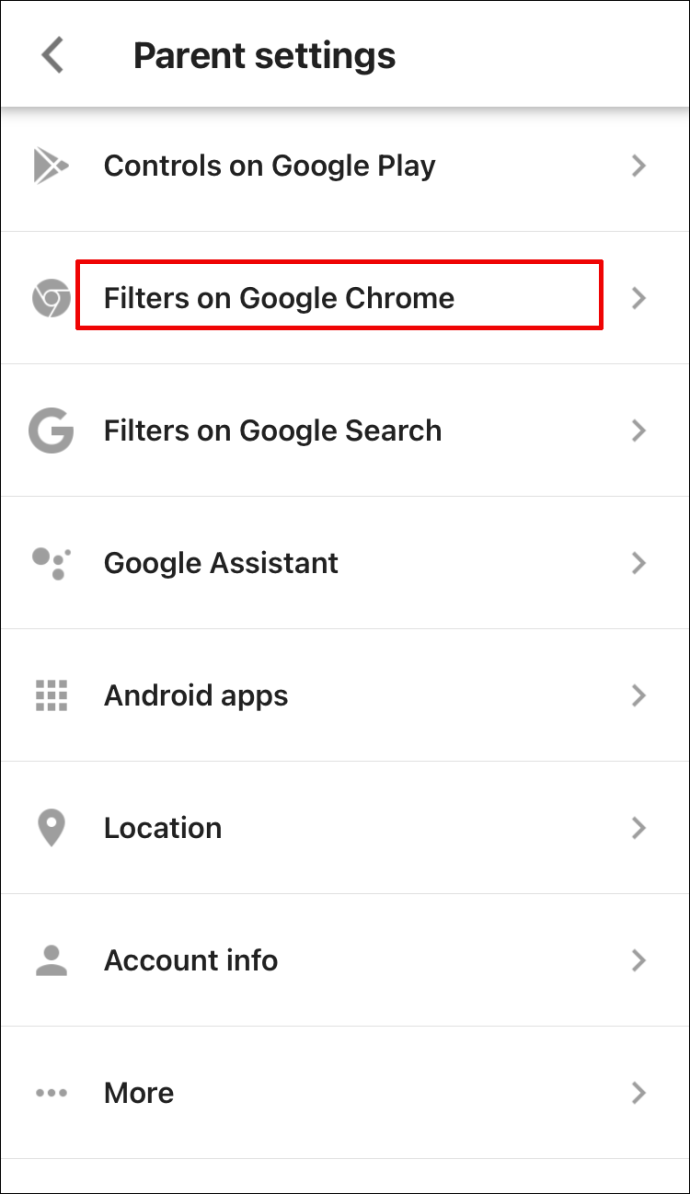
- "Siteleri Yönet"i ve ardından "Engellendi"yi tıklayın.
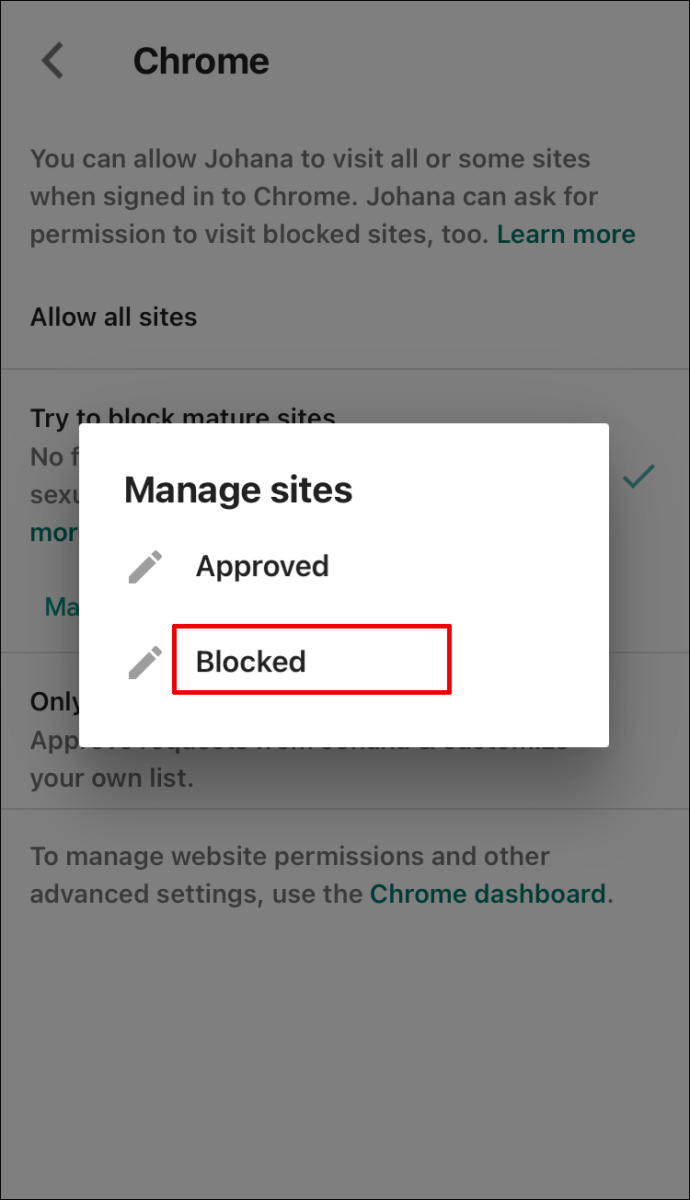
- Ekranınızın sağ alt köşesindeki artı simgesine tıklayın.
- Discord URL'sini adres giriş kutusuna yapıştırın, ardından pencereyi kapatın.
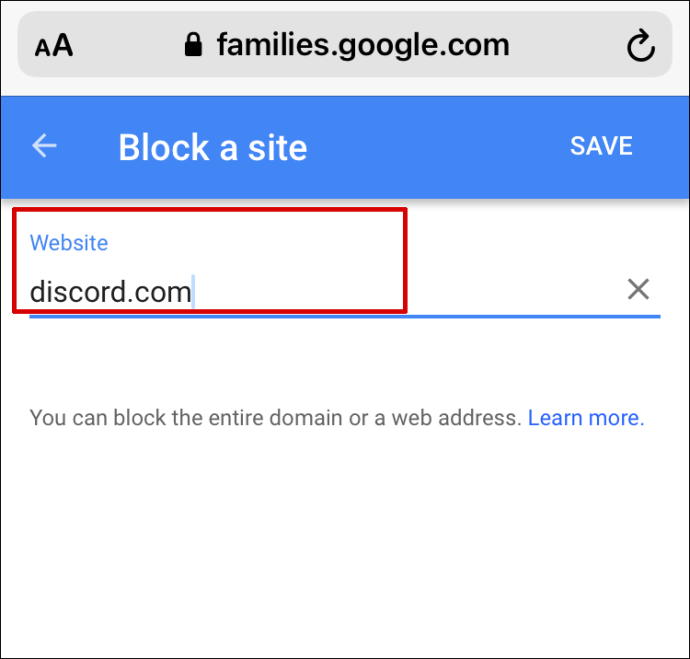
Not: Family Link web sitesi kısıtlamaları iPhone veya iPad'de çalışmaz. Discord'u Ekran Süresi üzerinden engellemelisiniz.
Obs'de Discord Nasıl Engellenir?
Aşağıdaki adımları izleyerek Discord on Obs'tan gelen sesi engelleyebilirsiniz:
- Obs'u başlatın.
- "Kaynaklar Paneli"ne gidin.
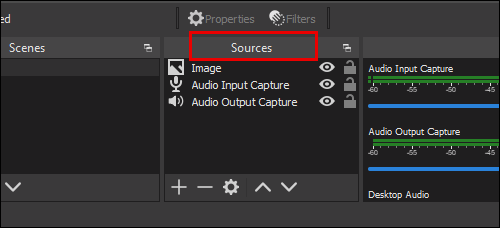
- “Ses Çıkışı Yakalama”yı seçin.
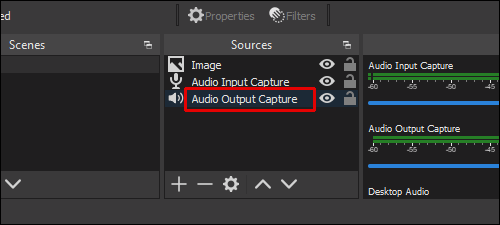
- Cihaz sekmesini bulun ve Discord'da akış yapmak için kullandığınız cihazı seçin.
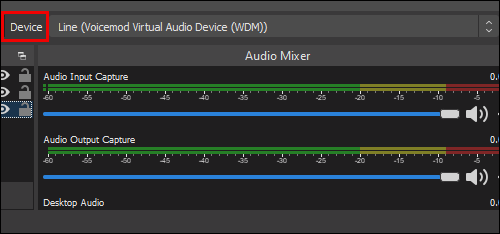
- ''Sil''i tıklayın.
Discord Erişimini Yönetin
Umarım kılavuzumuzun yardımıyla, cihazınızdan bağımsız olarak Discord'u engelleyebilirsiniz. Ebeveyn kontrolü, çocuğunuzun içeriğini yönetmeye yardımcı olan kullanışlı bir araçtır. Yine de Discord'a erişimi tamamen kısıtlamanız gerekmez - bunun yerine bir zaman sınırı belirlemeyi düşünün. Bu şekilde, çocuğunuz tüm zamanını üzerinde harcamadan istediği uygulamayı kullanmaya devam edebilecektir.
Discord kullanan çocuklar hakkında ne düşünüyorsunuz? Aşağıdaki yorum bölümünde düşüncelerinizi paylaşın.